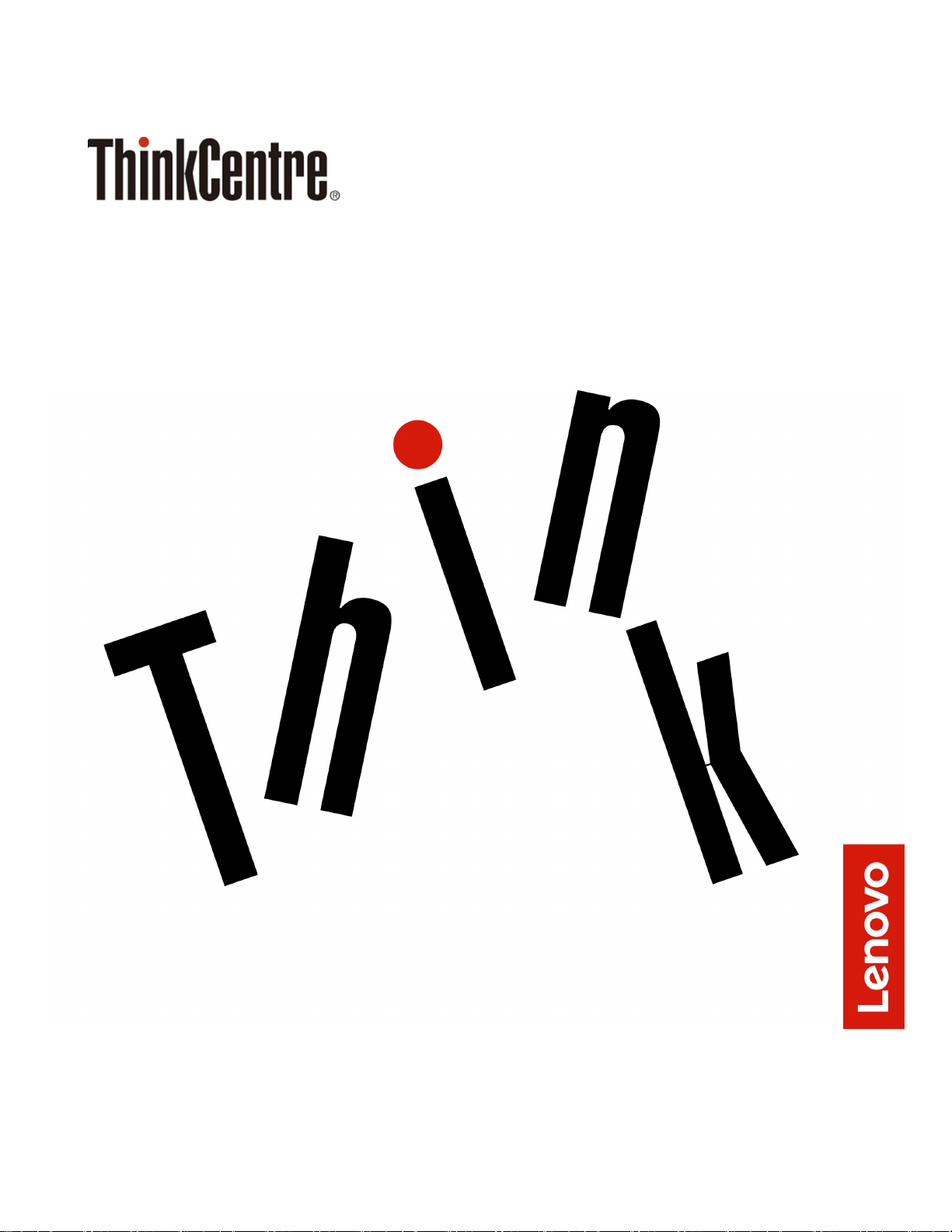
M710q사용설명서
모델타입:10YC
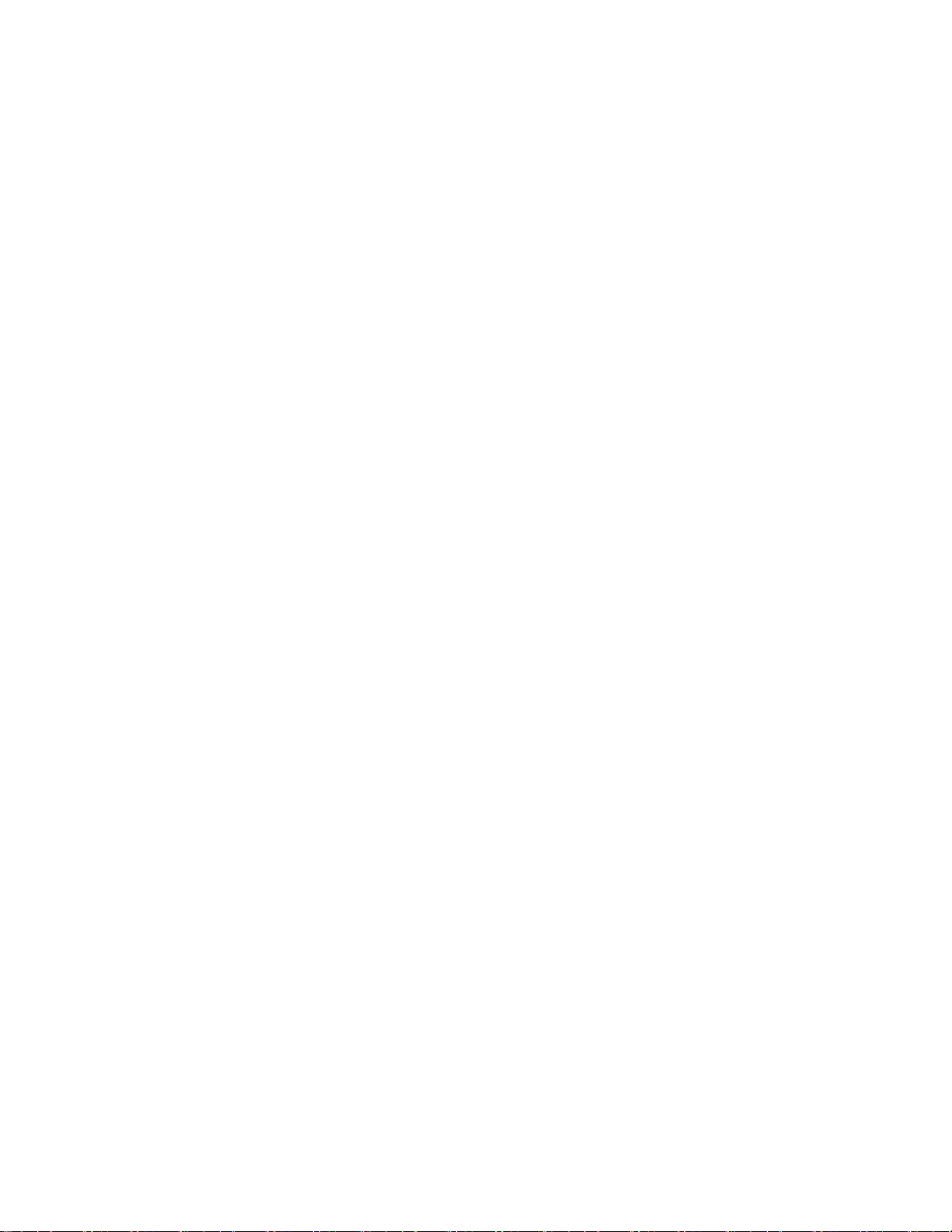
참고:본제품과설명서를사용하기전에"먼저읽어야할사항:중요안전수칙"iii페이지및부록D"주
의사항"43페이지항목을주의깊게읽어보십시오.
제2판(2018년10월)
©CopyrightLenovo2018.
제한적인권리:"GSA"(GeneralServicesAdministration)계약에따라제공되는데이터또는소프트웨어의사
용,복제또는공개에는계약서번호GS-35F-05925에명시된제한사항이적용됩니다.
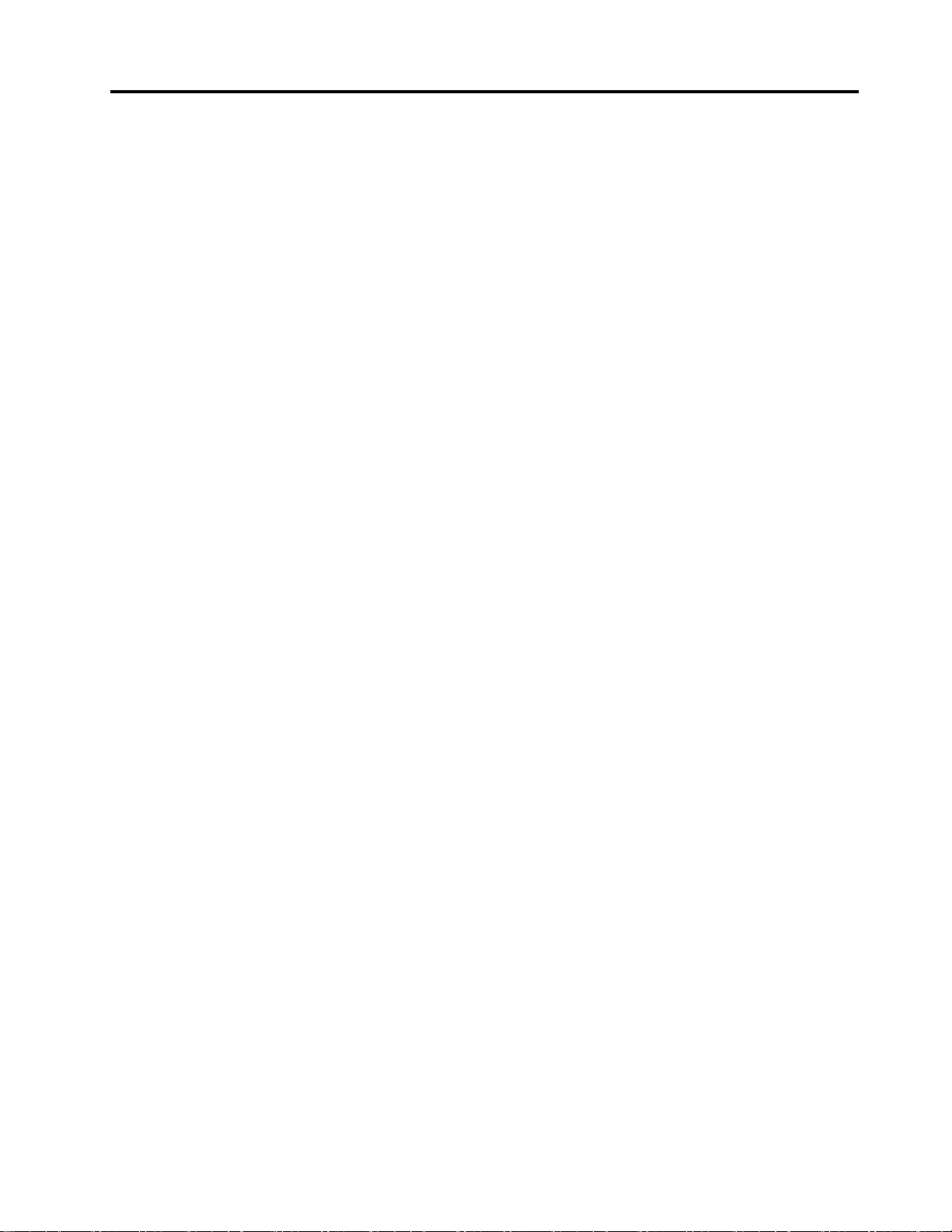
목차
먼저읽어야할사항:중요안전수칙..iii
서비스및업그레이드............iii
정전기방지................iv
전원코드및어댑터관련사항........iv
전원코드및전원어댑터일본어설명....v
전원연장코드및관련장치에관한사항.....v
플러그및콘센트관련사항..........v
외장장치관련사항.............v
발열및제품의환기관련사항.........v
컴퓨터배치안내문.............vi
운영환경.................vi
레이저적합성명세.............vii
유해에너지명세.............vii
리튬코인셀배터리안내문.........viii
이어폰,헤드폰또는헤드셋의사용......viii
청소및유지보수.............ix
제1장.개요.............1
앞면....................1
뒷면....................2
시스템보드.................4
시스템유형및모델레이블..........6
사양....................6
제2장.컴퓨터사용.........9
컴퓨터등록.................9
자주발생하는문제..............9
제3장.사용자와컴퓨터.......11
환경및전기입력.............11
작업공간배치..............11
눈부심과조명.............11
공기순환...............12
전기콘센트위치및케이블길이.....12
올바른자세..............12
내게필요한옵션정보...........12
컴퓨터청소................13
유지보수.................13
기본유지보수를위한주의사항......13
올바른유지보수방법..........14
컴퓨터옮기기...............14
제4장.보안.............15
Kensington스타일의케이블잠금장치부착..15
제5장.문제해결...........17
컴퓨터문제해결을위한기본절차......17
문제해결.................17
컴퓨터시동문제............17
일시적문제..............17
화면문제...............18
네트워킹문제.............18
직렬커넥터를사용할수없음......18
내USB장치에액세스할수없음.....19
소프트웨어및드라이버문제.......19
제6장.하드웨어교체........21
하드웨어를교체하기전에..........21
FRU파악(CRU포함)...........21
FRU찾기(CRU포함)...........22
키보드또는마우스교체..........24
전원어댑터교체.............24
VESA마운트브래킷교체.........26
제7장.정보,도움말및서비스...29
정보자원.................29
기타설명서액세스...........29
Lenovo지원웹사이트.........29
Lenovo웹사이트...........29
도움말및서비스.............29
서비스요청..............29
기타서비스사용............30
추가서비스구매............30
부록A.규격정보...........31
부록B.WEEE및제품재활용정보..35
부록C.RoHS(Restrictionof
HazardousSubstances)지시문..39
부록D.주의사항...........43
©CopyrightLenovo2018
i
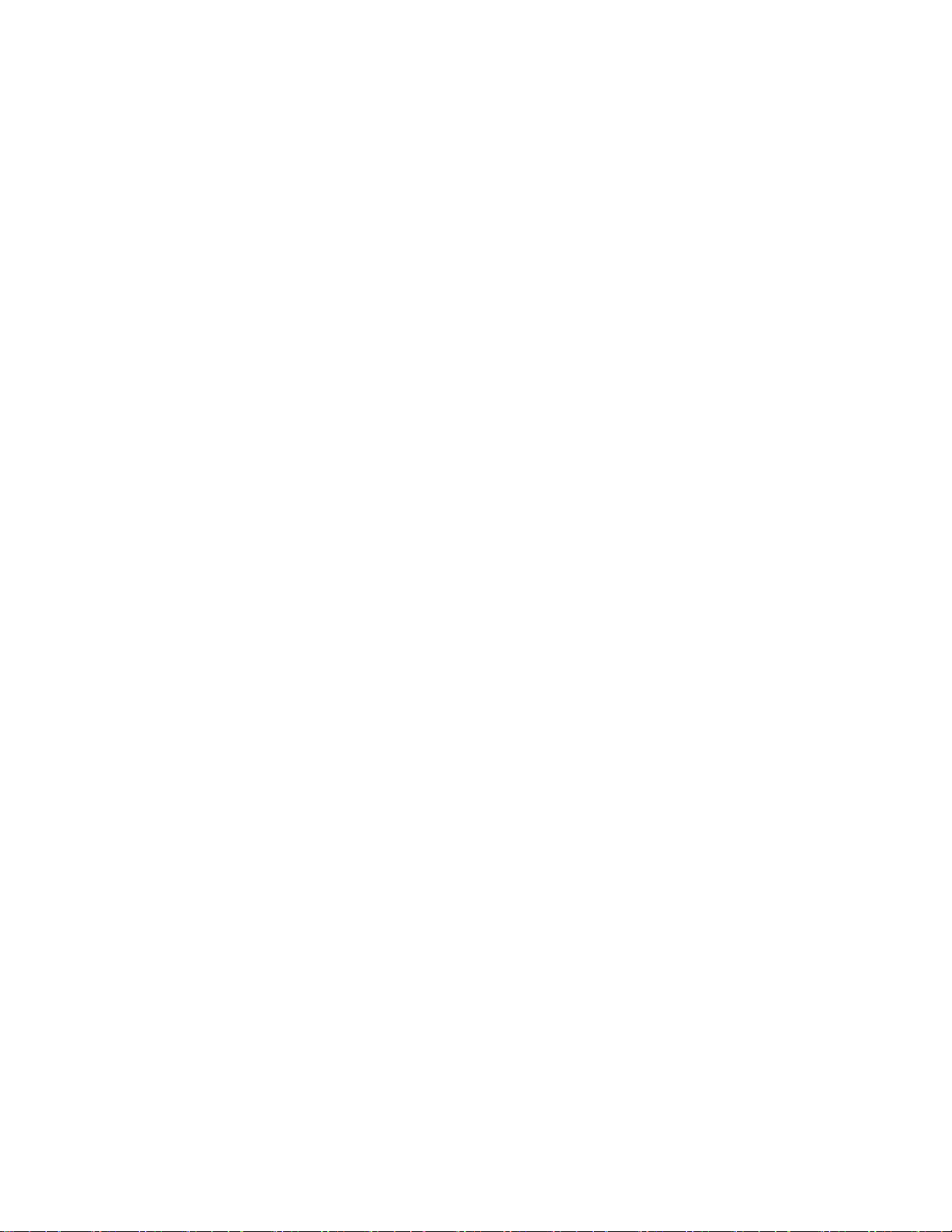
iiM710q사용설명서
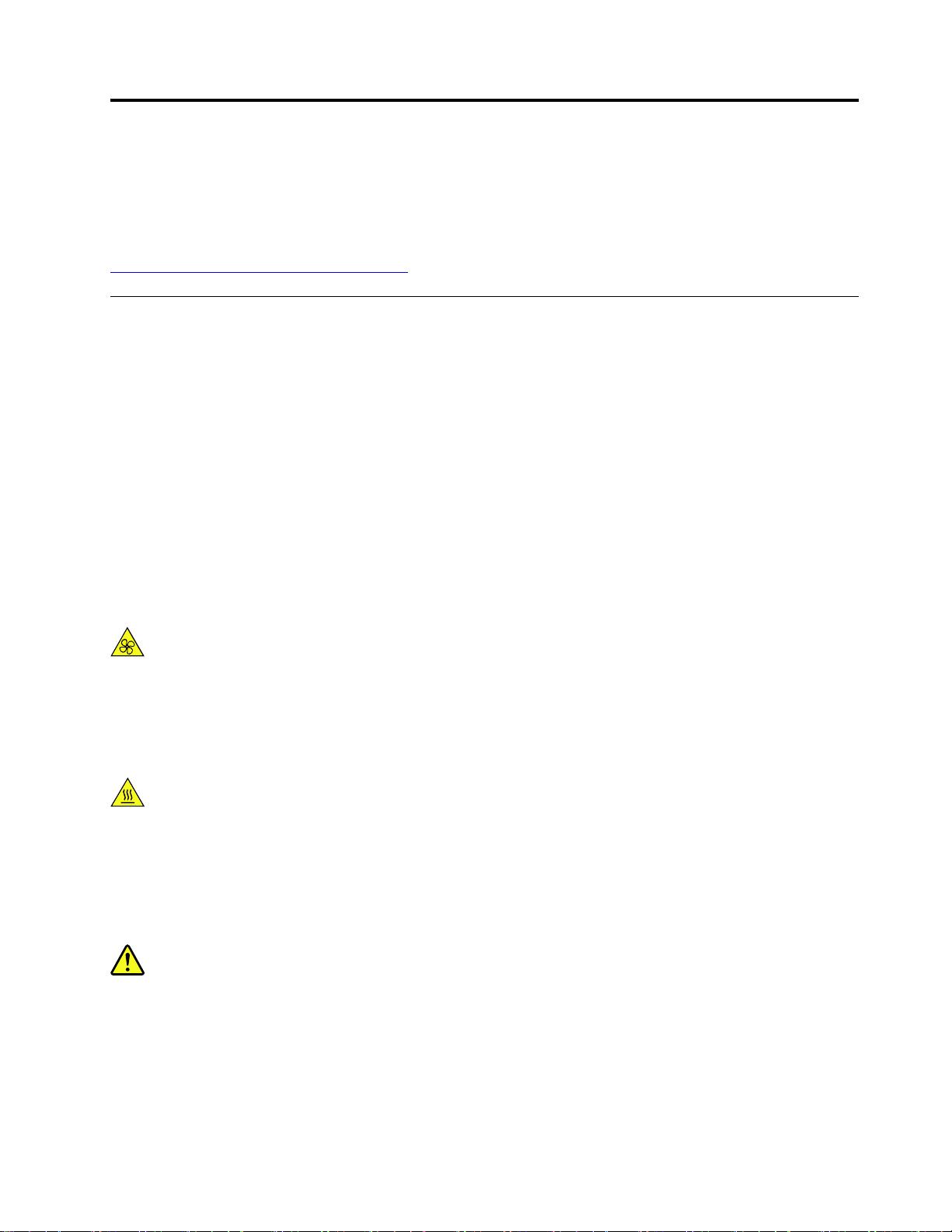
먼저읽어야할사항:중요안전수칙
경고:
컴퓨터를사용하기전에이제품과관련된모든안전수칙을읽어보십시오.이섹션및제품과함께제
공된
안 전 수 칙 , 보 증 및 설 치 설 명 서
면제품의손상및상해를줄일수있습니다.
http://www.lenovo.com/UserManuals의Lenovo지원웹사이트에서구할수있습니다.
서비스및업그레이드
고객지원센터및설명서에서지시한경우가아니라면사용자가직접제품을수리하지마십시오.제품은
공인된서비스요원을통해서만서비스받으십시오.
참고:일부컴퓨터부품은사용자가직접업그레이드하거나교체할수있습니다.업그레이드는보통옵션
입니다.고객이설치할수있는교체부품을고객교체가능유닛(CRU)이라고합니다.Lenovo는사용자
가CRU를교체하거나옵션부품을설치해도괜찮은경우,설치설명서를함께제공합니다.부품을설치
또는교체할때사용자는모든지시사항을철저히따라야합니다.전원상태표시등이꺼졌다고해서
제품내부에전압이없는것은아닙니다.전원코드가있는제품의덮개를열기전에항상제품의전원
이꺼져있으며,제품의코드가모든전원으로부터분리되어있는지확인하십시오.부품의교체와관련
된문의사항이있는경우,고객지원센터에문의하시기바랍니다.
전원코드를분리한후에컴퓨터내에움직이는부품이없는경우에도안전을위해다음과같은경고
가필요합니다.
경고:
의안전정보를참고하십시오.안전수칙을모두읽고숙지하
안 전 수 칙 , 보 증 및 설 치 설 명 서
가없는경우PDF버전을
손가락및기타신체부위를움직이는위험한부품에가까이하지마십시오.부상을입은경우즉시병원
에가서의사의진찰을받아야합니다.
경고:
컴퓨터내부의뜨거운구성요소를접촉하지마십시오.작업하는동안일부구성요소는피부가화상을입
을정도로뜨거워집니다.컴퓨터덮개를열기전에컴퓨터를끄고전원을분리한다음구성요소의열
이식을때까지10분간기다리십시오.
경고:
CRU를교체한후전원을연결하고퓨터를작동하기전에컴퓨터덮개를포함하여모든보호덮개를다시
설치하십시오.예기치않은감전사고를방지하고매우드문조건에서발생할수있는예기치않은화
재를방지하기위해서는이작업이중요합니다.
경고:
©CopyrightLenovo2018
iii
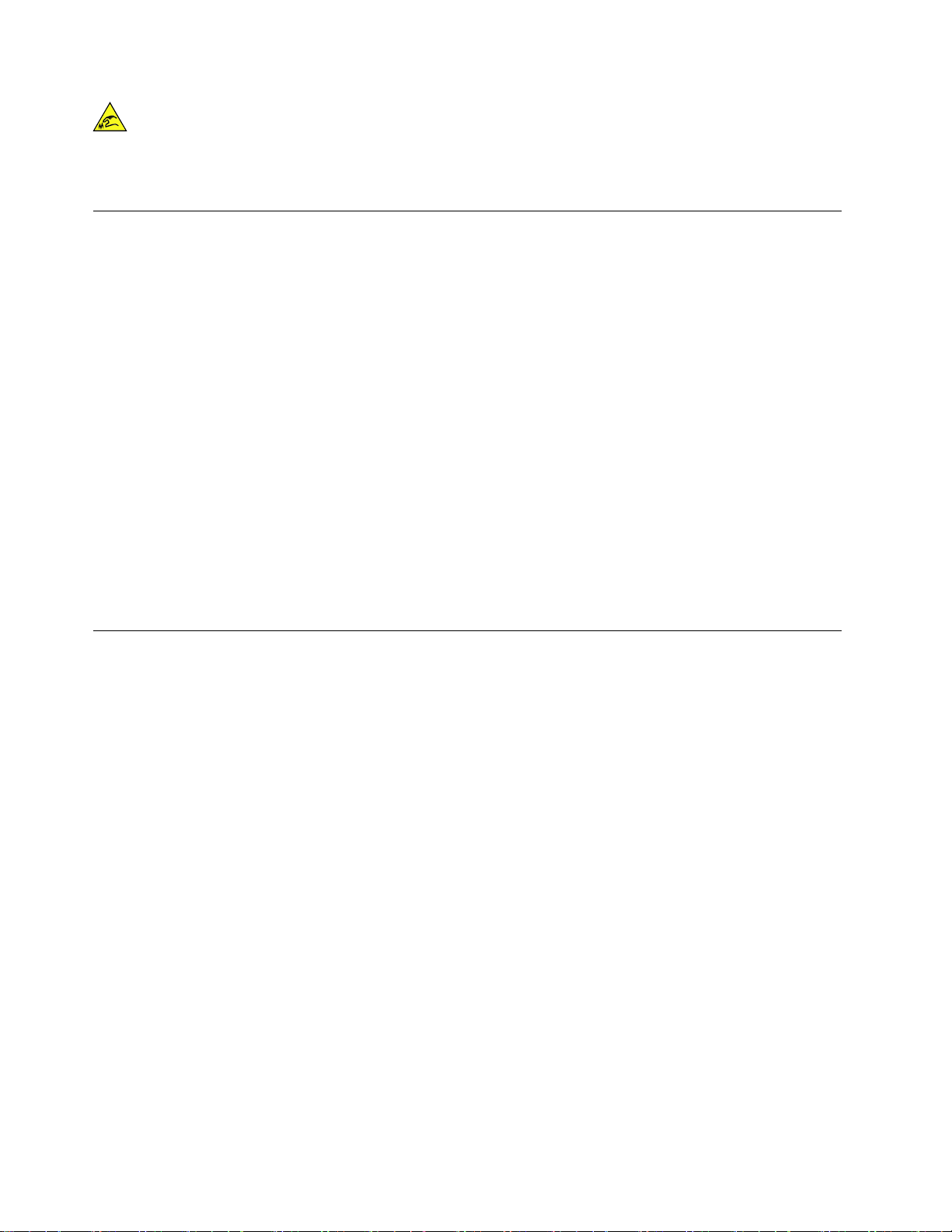
CRU를교체할때부상을입힐수있는날카로운모서리에주의하십시오.부상을입은경우즉시병원
에가서의사의진찰을받아야합니다.
정전기방지
정전기는인체에해롭지는않지만컴퓨터구성요소및옵션부품에심각한손상을초래할수있습니다.정
전기에민감한부품을잘못취급하면부품이손상될수있습니다.옵션또는CRU의포장을제거한경우,
지시사항에따라이를설치할때까지부품을포함한정전기방지포장재를벗기지마십시오.
옵션부품또는CRU를취급할때나컴퓨터내부작업을하는경우,정전기에의한손상을방지하려면
다음사항을준수하십시오.
•움직임을최소화하십시오.움직임으로인해주변에정전기가발생할수있습니다.
•부품을항상조심스럽게다루십시오.어댑터,메모리모듈및기타회로기판은가장자리부분을잡으십
시오.절대로노출된전기회로를만지지마십시오.
•다른사람이부품을만지지못하도록하십시오.
•정전기에민감한옵션부품또는CRU를설치하는경우,부품이들어있는정전기방지포장재를컴퓨터
의금속으로된확장슬롯덮개또는기타도포되지않은금속표면에적어도2초이상접촉시키십시오.
이런과정을거치면포장재및사용자의신체에미치는정전기의영향을줄일수있습니다.
•가능하면정전기에민감한부품을정전기방지포장재에서벗긴후내려놓지않은상태에서설치하십
시오.부품을내려놓아야하는경우,정전기방지포장재를부드럽고고른표면에놓은후그위
에부품을놓으십시오.
•부품을컴퓨터덮개또는기타금속으로된표면에놓지마십시오.
전원코드및어댑터관련사항
컴퓨터제조업체에서제공한전원어댑터및전원코드만을사용하십시오.다른장치에는AC전원
코드를사용하지마십시오.
전원코드는안전규격에맞는제품이어야합니다.독일의경우H03VV-F,3G,0.75mm
연결된전원코드),H05VV-F,3G,0.75mm
이상의제품을사용하십시오.다른국가의경우해당지역의안전규격제품을사용하십시오.
전원코드를전원어댑터또는다른물체에감아두지마십시오.전원코드를감아서보관하면코드에마모,
균열또는주름이발생할수있습니다.이런증상은제품의안전한사용을저해할수있습니다.
전원코드는항상사람에의해밟히거나걸리지않게하고다른물체사이에끼지않도록배선하십시오.
전원코드및전원어댑터는액체로부터멀리하십시오.예를들어싱크대,욕조,화장실근처또는액
체세제로청소한바닥에는전원코드및전원어댑터를두지마십시오.특히잘못된사용으로인해전
원코드또는전원어댑터가파손되어있는경우,액체는단락을유발할수있습니다.또한액체는점진
적으로전원코드의단자및/또는어댑터의커넥터단자를부식시키므로,결국전원코드및어댑터의
과열을초래할수있습니다.
전원코드커넥터가콘센트에연결되어있는지를확인하십시오.
전원어댑터의AC입력단자부분이부식되어있거나AC입력단자부근또는그밖의부분에플라스
틱변형등과같은과열의흔적이있는경우,사용하지마십시오.
2
(내부전원공급장치어셈블리에연결된전원코드)또는그
2
(전원어댑터에
양쪽끝의접점중어느쪽에라도부식및과열의흔적이보이거나,손상된것으로보이는전원코드는
절대로사용하지마십시오.
ivM710q사용설명서
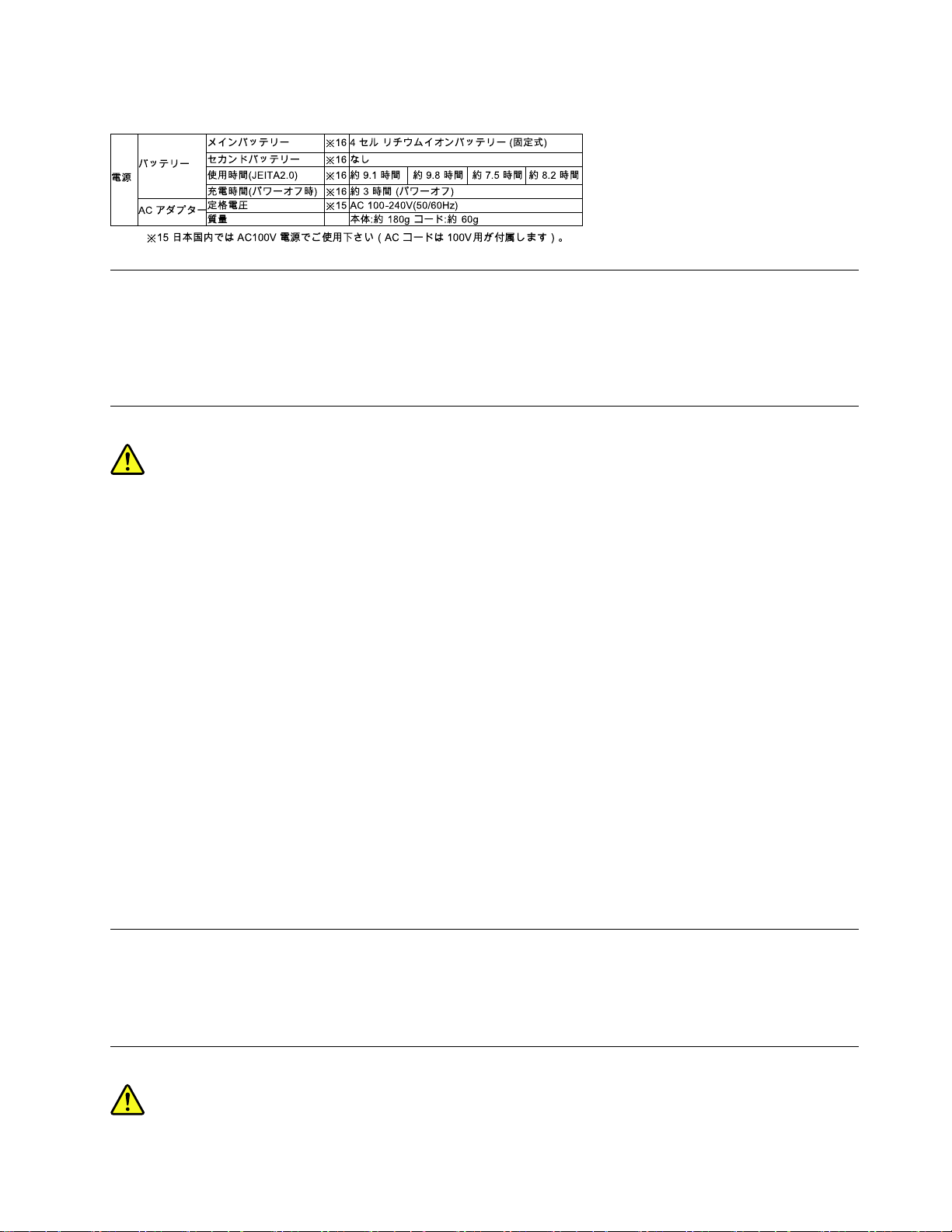
전원코드및전원어댑터일본어설명
전원연장코드및관련장치에관한사항
사용중인전원연장코드나과부하방지장치,UPS(무정전전원공급장치)그리고멀티탭이제품의작동
에필요한전기적요건을충족하는제품인지확인하십시오.해당장치에과부하를주지마십시오.멀티탭
을사용하는경우,멀티탭에가해지는부하는멀티탭의정격입력이내여야합니다.전력부하량이나전원
요구사항또는정격입력에관해궁금한사항이있으면전기기술자에게문의하십시오.
플러그및콘센트관련사항
컴퓨터에연결하여사용하려는전기콘센트(벽면의전원콘센트)가손상되거나부식되어보이는경우,공
인전기기술자가콘센트를교체하기전까지해당콘센트를사용하지마십시오.
플러그를구부리거나개조하지마십시오.플러그가손상된경우,제조사에문의하여새로운플러그
로교체하십시오.
전기를많이소모하는가정용또는상업용제품과함께콘센트를사용하지마십시오.함께사용하는경우,
불안정한전압으로인해컴퓨터,데이터또는컴퓨터에연결된장치가손상될수있습니다.
3구플러그가있는제품도있습니다.이플러그는접지된전기콘센트에만사용할수있으며.일종의안전
기능입니다.접지되지않은콘센트에이플러그를사용하려고하면안전기능이손상될수있습니다.콘센
트에플러그를연결할수없는경우전기기술자에게문의해인증된콘센트어댑터를설치하거나,기존콘
센트를접지된안전한콘센트로교체하십시오.전기콘센트가절대로과부하되지않도록하십시오.전체
적인시스템부하량은분기회로정격의80%를초과해서는안됩니다.전력부하량이나분기회로정
격에관해궁금한사항이있으면전기기술자에게문의하십시오.
사용하려는콘센트가올바르게배선되어있으며,기기근처에있어손쉽게사용할수있는지확인하십시오.
전원코드에무리를줄정도로전원코드를너무팽팽하게연결하지마십시오.
전원콘센트가연결하려는제품에대해올바른전압및전류를공급하는지확인하십시오.
전원플러그를콘센트에연결하거나분리할때에는무리한힘이가해지지않도록주의하십시오.
외장장치관련사항
컴퓨터전원이켜져있는동안USB(UniversalSerialBu)케이블이외의외장장치케이블을연결하거
나분리하지마십시오.연결하거나분리하는경우컴퓨터가손상될수있습니다.연결장치에대한이러한
손상을방지하려면컴퓨터를종료하고5초이상기다린후,외장장치를분리하십시오.
발열및제품의환기관련사항
©CopyrightLenovo2018
v
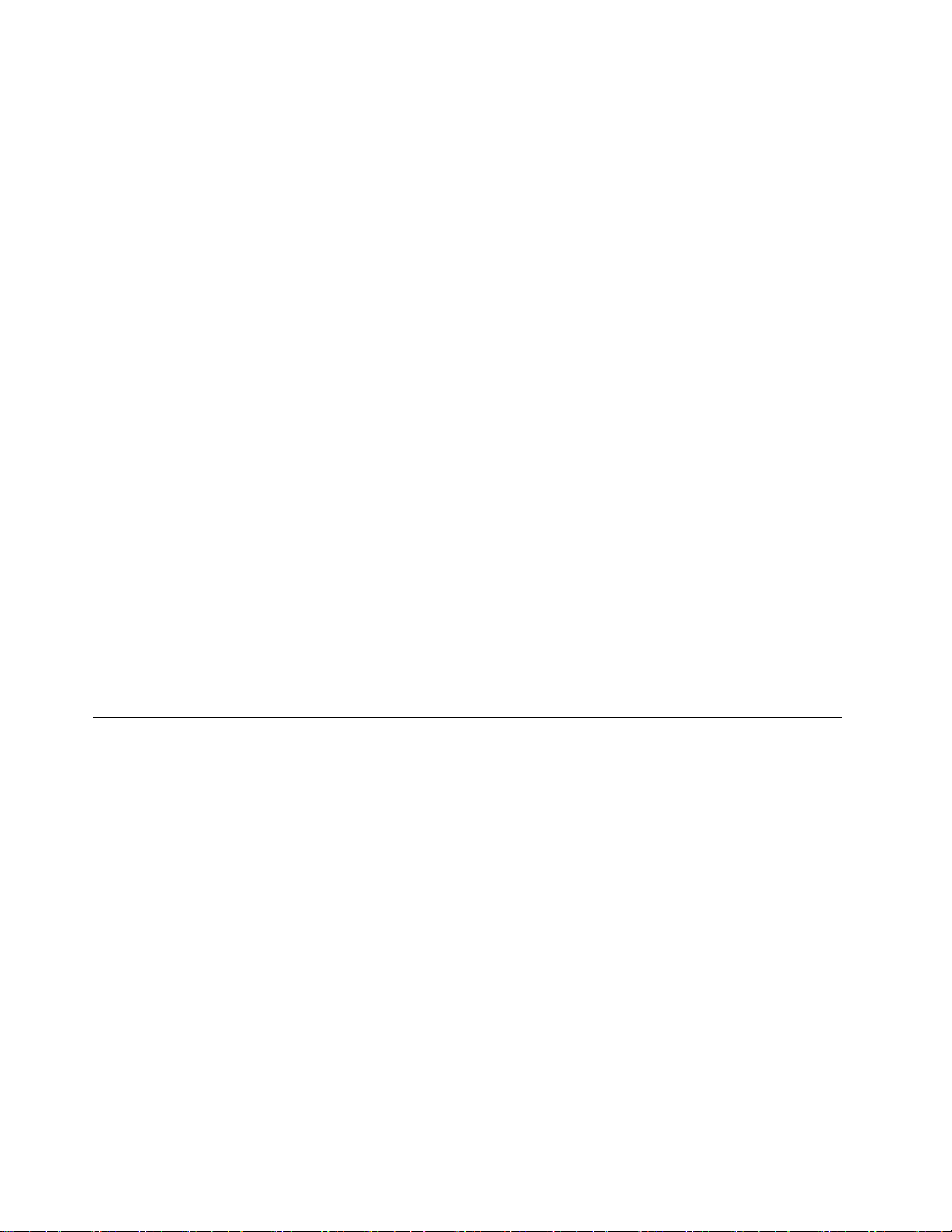
컴퓨터,전원어댑터및기타장치의전원을켜거나배터리를충전하면열이발생합니다.제품의발열에관
해서는다음과같은기본적인주의사항을따르십시오.
•제품이작동중이거나배터리가충전중일때컴퓨터,전원어댑터또는기타장치가신체의무릎또
는기타부위에오랫동안접촉하지않도록하십시오.컴퓨터,전원어댑터및기타장치는정상작동
중약간의열이발생합니다.컴퓨터를신체부위에오랫동안접촉시키는경우불쾌감을느낄수있으
며화상의위험도있습니다.
•인화성물질또는폭발성물질이있는근처에서컴퓨터,전원어댑터또는기타장치를사용하거나배
터리를충전하지마십시오.
•사용자의안전과편의,컴퓨터의안정적인작동을위해컴퓨터에는통풍구,냉각팬및방열판이있습니
다.컴퓨터를침대나소파,카페트,그밖의부드러운표면에올려두는등의취급상의부주의로통풍구가
차단될수있습니다.통풍구,냉각팬및/또는방열판을막거나가리거나기능을해제하지마십시오.
데스크톱컴퓨터에먼지가쌓이지않았는지최소한3개월에한번씩확인하십시오.컴퓨터를확인하기전
에전원을끄고전기콘센트에서컴퓨터의전원코드플러그를분리한후베젤의통풍구및기타구멍에서
먼지를제거하십시오.외부에먼지가쌓여있으면방열판흡입날개,전원공급장치의통풍구및팬을포함
한컴퓨터내부에도먼지가있는지확인하고제거하십시오.덮개를열기전에항상컴퓨터를끄고플러그를
분리하십시오.가능하면통행이많은장소로부터60cm이내에서컴퓨터를작동하지마십시오.통행이많
은장소에서컴퓨터를작동해야하는경우컴퓨터를보다자주확인하고청소하십시오.
데스크톱컴퓨터의안전및최적의컴퓨터성능을유지하기위해항상다음주의사항을준수하십시오.
•컴퓨터의플러그를연결할때에는덮개를닫아두십시오.
•컴퓨터외부에먼지가쌓이지않았는지정기적으로확인하십시오.
•베젤의통풍구및기타구멍에서먼지를제거하십시오.먼지가많거나통행이많은위치에컴퓨
터가있는경우,자주청소하십시오.
•통풍구앞을막지마십시오.
•컴퓨터를가구안에서작동시키거나보관하지마십시오.과열될위험이높습니다.
•컴퓨터내부온도는35°C(95°F)를초과하지않아야합니다.
•공기여과장치를설치하지마십시오.통풍에방해가될수있습니다.
컴퓨터배치안내문
컴퓨터를부적절하게설치하면어린이에게해를입힐수있습니다.
•컴퓨터를높이가낮은가구또는고정되어있는가구의단단한바닥에놓으십시오.
•컴퓨터를가구가장자리에놓지마십시오.
•컴퓨터케이블은아이들의손이닿지않는곳에두십시오.
•장난감같은물건은아이들의시선을끌수있습니다.이런물건은컴퓨터에서치워두십시오.
위의안전지침을완벽하게구현할수없는장소에서는아이들을잘지켜보아야합니다.
운영환경
컴퓨터사용에있어최적의환경은10°C~35°C(50°F~95°F)의온도에습도가35%~80%사이인경우
입니다.온도가10°C(50°F)미만인장소에서컴퓨터를보관하고있거나이를이동하는경우,컴퓨터를사
용하기전에최적작업온도인10°C~35°C(50°F~95°F)가될때까지기다려야합니다.이과정은최대
두시간정도걸릴수있습니다.사용전최적의작업온도에이르지않은상태에서컴퓨터를사용할경
우복구할수없는손상이발생할수있습니다.
가능하면통풍이잘되며직사광선이들어오지않는건조한곳에컴퓨터를두십시오.
viM710q사용설명서
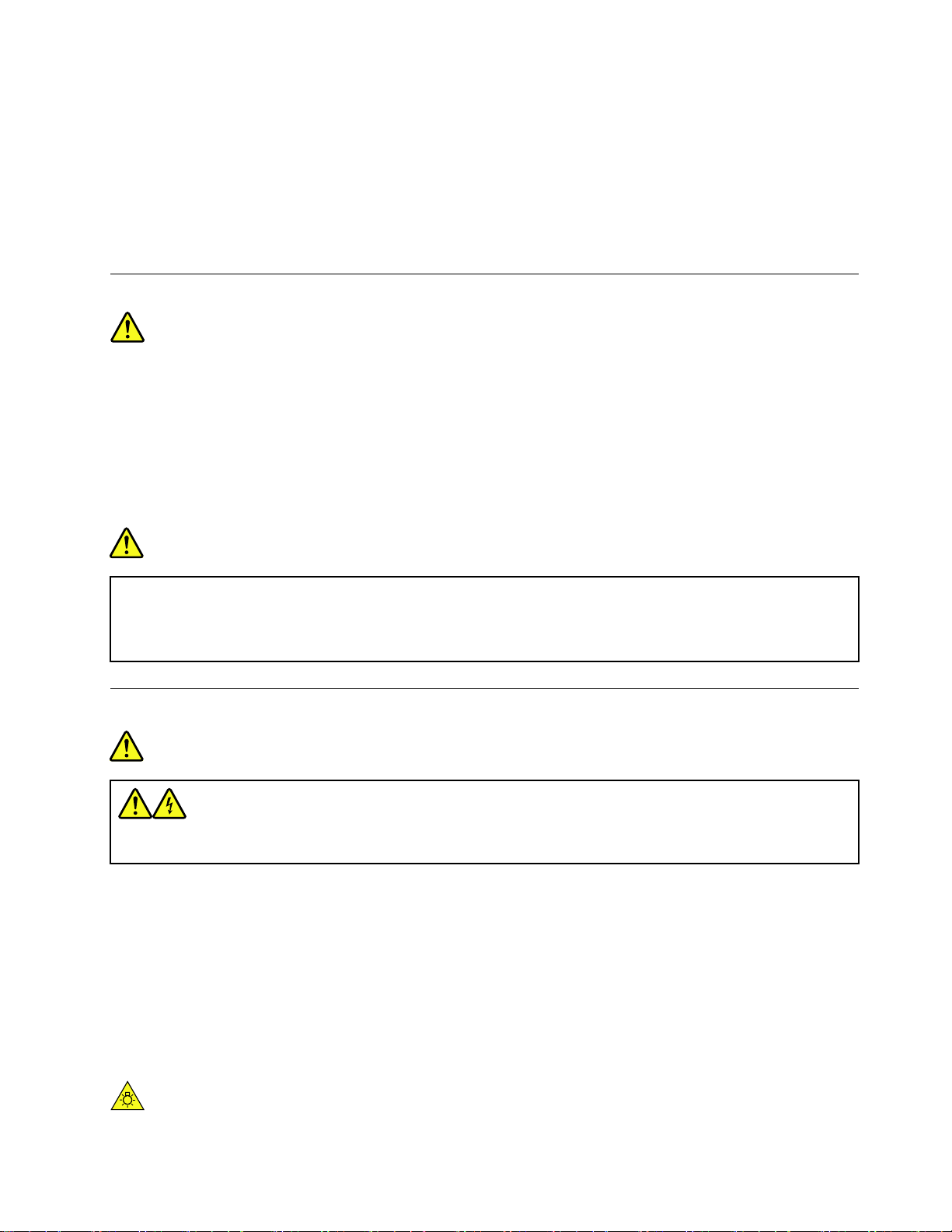
선풍기,라디오,고출력스피커,에어컨,전자렌지등의가전제품은강력한자기장을생성하여모니터및
저장장치드라이브의데이터를손상시킬수있으므로컴퓨터로부터멀리떨어진곳에두십시오.
컴퓨터또는기타연결장치의위나옆에음료수를두지마십시오.컴퓨터또는연결장치에음료수를엎지
르면단락이나기타손상이발생할수있습니다.
키보드위에서음식물을먹거나담배를피우지마십시오.키보드에음식물이떨어지거나연기가들어
가면손상을줄수있습니다.
레이저적합성명세
경고:
레이저제품(CD-ROM,DVD드라이브,광섬유장치또는송신기)이설치되어있는경우,다음과
같은취급주의사항을참고하십시오.
•덮개를제거하지마십시오.레이저제품의덮개를제거하면유해한레이저복사에노출될위험이있습
니다.장치내부에는사용자가수리할수있는부분이없습니다.
•본내용에서설명한이외의방법으로레이저제품을제어하거나조정하거나성능을사용하는경우,해
로운방사선에노출될수있습니다.
위험
일부레이저제품은임베디드클래스3A또는클래스3B레이저다이오드가포함되어있습니다.
다음을주의하십시오.
드라이브의덮개를열면전자파가발생합니다.눈에광선을직접쏘이지않도록주의하십시오.나안또
는광학기구를착용한상태에서광선을직접바라보지않도록하십시오.
유해에너지명세
위험
컴퓨터덮개또는위의레이블이부착된부품을제거하기전에전기콘센트에서모든전원코드를분리
하십시오.
위의레이블이부착된구성요소는분해하지마십시오.이러한부품의내부에는수리가가능한부
분이없습니다.
본제품은안전하게사용하도록설계되었습니다.그러나위와같은레이블이부착되어있는모든부품
에는인체에위험한전압이나전하량및에너지준위가존재합니다.이러한구성요소를분해하면화
재가발생하거나사망에이를수도있습니다.위와같은레이블이부착된부품의고장이의심스러
운경우,서비스센터에문의하십시오.
경고:
©CopyrightLenovo2018
vii
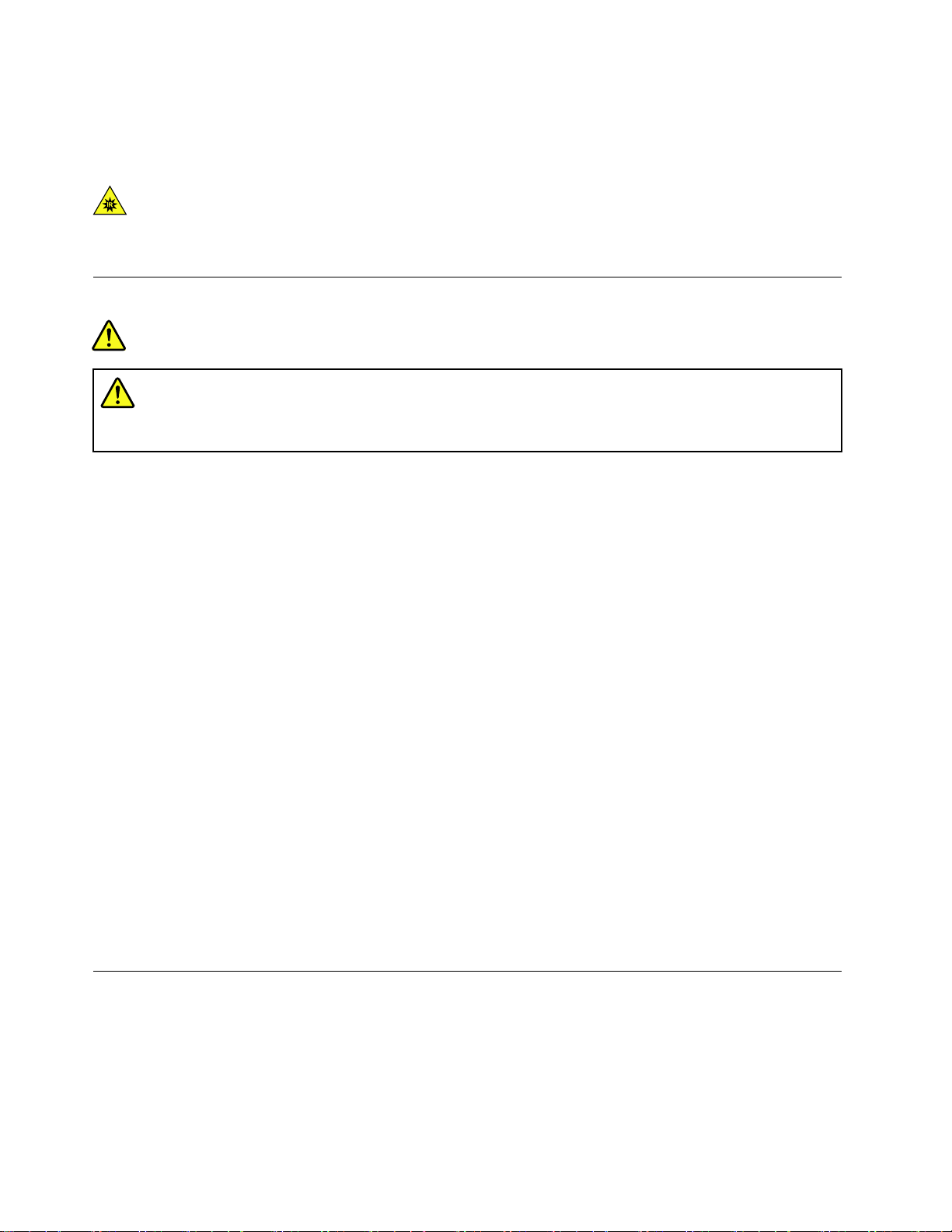
밝은빛은피부또는눈을손상시킬수있습니다.서비스를수행하기전에전원코드를분리하십시오.
경고:
적외선은피부또는눈을손상시킬수있습니다.서비스를수행하기전에전원코드를분리하십시오.
리튬코인셀배터리안내문
위험
배터리가올바르게장착되지않았을경우에는폭발의위험이있습니다.
리튬코인셀배터리를교체할때는제조업체에서권장하는동일유형의배터리만을사용하십시오.배터리
에는리튬이함유되어있어잘못사용,취급또는폐기할경우폭발의위험이있습니다.리튬코인셀배터
리를삼키면단두시간내에질식또는심각한내부장기화상을입을수있으며사망에이를수있습니다.
배터리를어린이의손이닿지않는곳에보관하십시오.리튬코인셀배터리를삼켰거나신체내부에들어
간경우즉시병원에가서의사의진찰을받아야합니다.
사고를방지하려면다음사항을준수하십시오.
•배터리를물속에던지거나침수시키지마십시오
•100°C(212°F)이상가열하지마십시오.
•수리하거나분해하지마십시오
•기압이매우낮은환경에두지마십시오.
•온도가매우높은환경에두지마십시오.
•충격을가하거나구멍을내거나절단하거나찌그러뜨리면안됩니다.
배터리를폐기할때는해당지역의법령또는규정에따라폐기하십시오.
다음경고문은미국캘리포니아주에거주하는사용자에게적용됩니다.
캘리포니아과염소산염정보:
이산화망간리튬배터리가들어있는제품에는과염소산염이포함될수있습니다.
과염소산염물질이포함되어있으므로취급시주의를요합니다.
www.dtsc.ca.gov/hazardouswaste/perchlorate를참조하십시오.
이어폰,헤드폰또는헤드셋의사용
•컴퓨터에헤드폰커넥터및오디오라인-아웃커넥터가모두있는경우이어폰,헤드폰또는헤드셋에
항상헤드폰커넥터를사용하십시오.그러나,헤드폰커넥터는헤드셋의마이크를지원하지않습니다.
•컴퓨터에헤드셋커넥터및오디오라인-아웃커넥터가모두있는경우이어폰,헤드폰또는헤드셋에
항상헤드셋커넥터를사용하십시오.
viiiM710q사용설명서
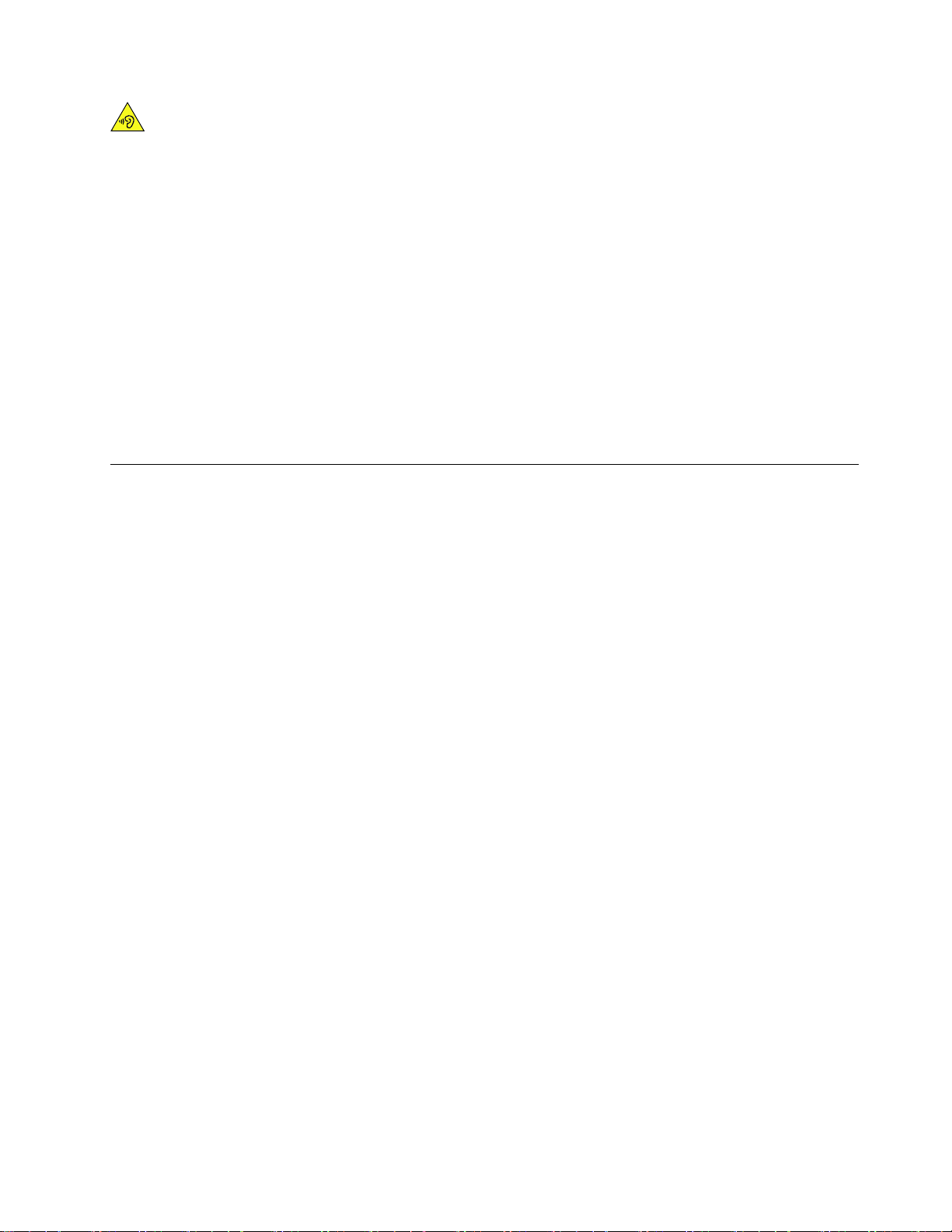
경고:
이어폰이나헤드폰의음압이너무클경우청력이손상될수있습니다.이퀄라이저를최대로조정
하면이어폰및헤드폰출력전압이증가하여음압이높아집니다.따라서청력손상을방지하기위해
이퀄라이저를적절한수준으로조정하십시오.
헤드폰또는이어폰이EN50332-2사양을준수하지않을경우,볼륨을높인상태에서장시간헤드폰또는
이어폰을사용하면청력이손상될수있습니다.컴퓨터의헤드폰출력커넥터는EN50332-2Subclause
7을준수해야합니다.이사양에서는컴퓨터의최대광대역실제RMS출력전압을150mV로제한합니
다.청력손상을방지하기위해사용중인헤드폰또는이어폰이EN50332-2(Clause7Limits)또는
광대역특성전압75mV를준수하는지확인하십시오.EN50332-2를준수하지않는헤드폰을사용
할경우,음압이너무높아위험할수있습니다.
Lenovo컴퓨터의패키지에헤드폰또는이어폰세트가있는경우,헤드폰또는이어폰과컴퓨터는EN
50332-1사양을준수하도록맞추어져있습니다.타사의헤드폰또는이어폰을사용하는경우,EN
50332-1(Clause6.5LimitationValues)을준수하는지확인하십시오.EN50332-1을준수하지않
는헤드폰을사용할경우,음압이너무높아위험할수있습니다.
청소및유지보수
컴퓨터및작업공간을항상청결하게유지하십시오.컴퓨터를청소하기전에컴퓨터를종료하고전원코드
를콘센트에서분리하십시오.컴퓨터청소시컴퓨터에액체세제를직접뿌리거나인화성물질이포함된
세제를사용하지마십시오.부드러운천에세제를뿌린다음컴퓨터표면을닦아내십시오.
©CopyrightLenovo2018
ix
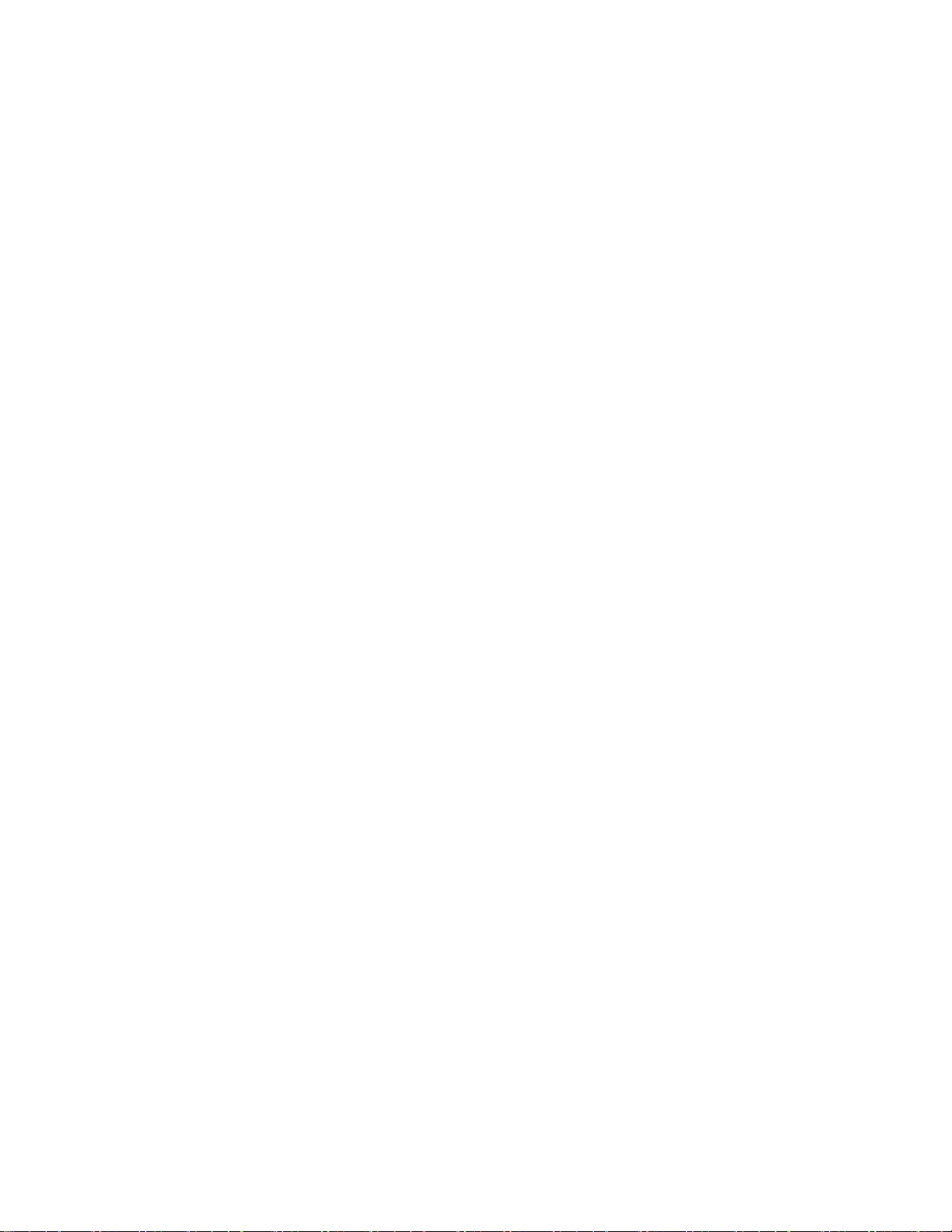
xM710q사용설명서
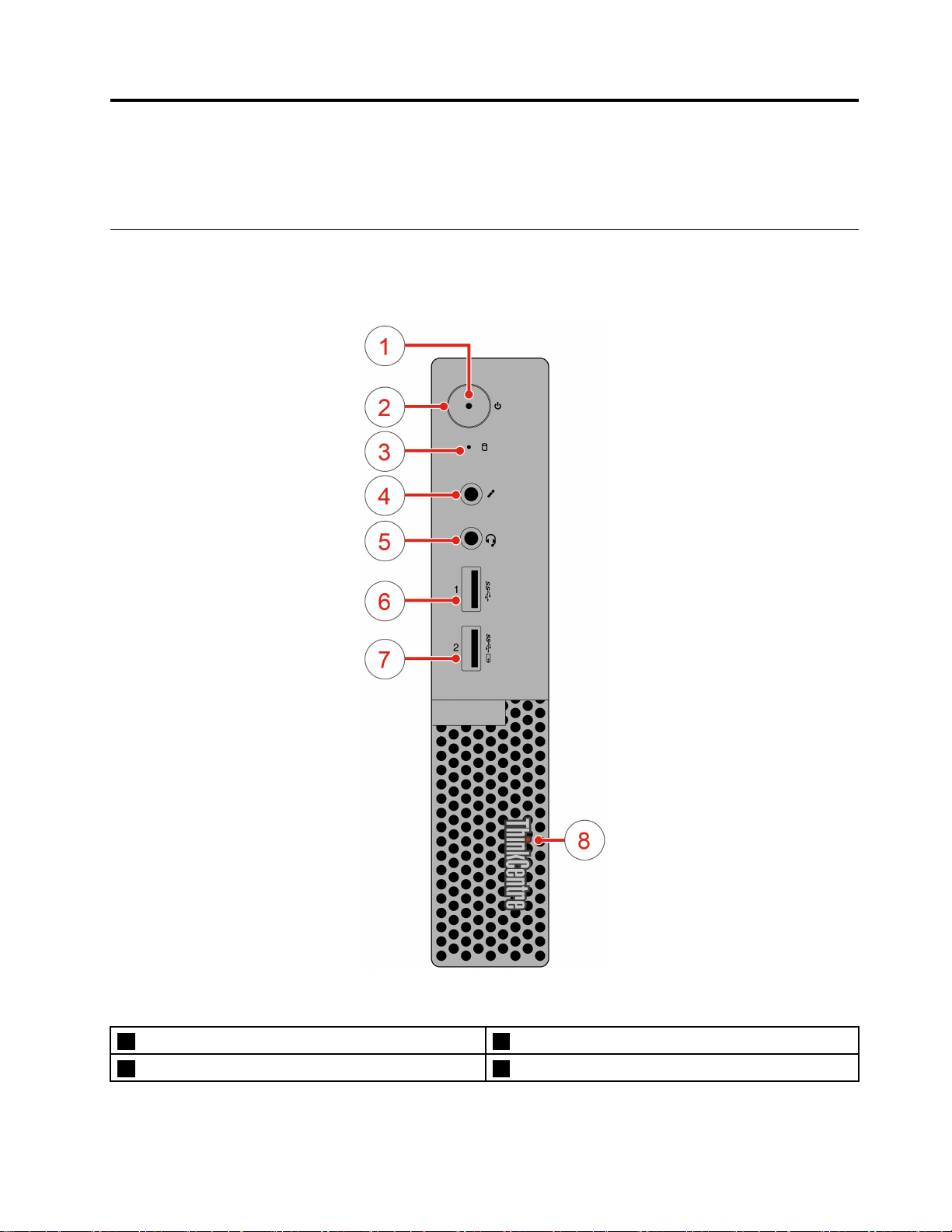
제1장개요
이장에서는컴퓨터를숙지하는데도움이되는기본정보를제공합니다.
앞면
참고:컴퓨터모델은그림과다소차이가있을수있습니다.
그 림 1. 앞 면
1전원표시등2전원버튼
3저장장치드라이브상태표시등4마이크커넥터
©CopyrightLenovo2018
1
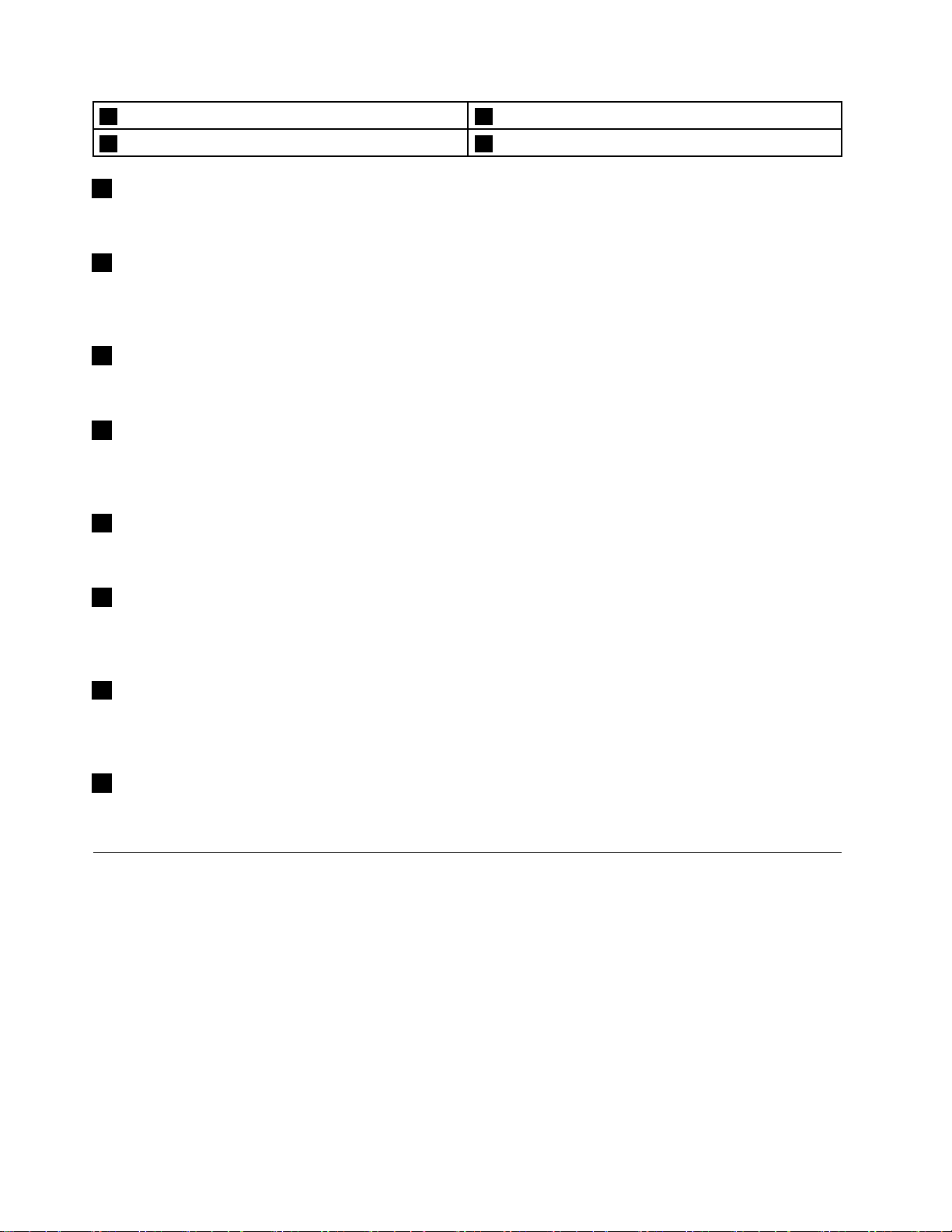
5헤드셋커넥터6USB3.1Gen1커넥터
7AlwaysOnUSB3.1Gen1커넥터8발광레드닷
1전원표시등
컴퓨터를켜면이표시등이켜집니다.
2전원버튼
컴퓨터의전원을켜는데사용됩니다.운영체제에서컴퓨터시스템을종료할수없는경우,전원버튼
을4초이상눌러컴퓨터를끄십시오.
3저장장치드라이브상태표시등
저장장치드라이브가사용중이면이표시등이켜져있습니다.
4마이크커넥터
마이크를컴퓨터에연결하는데사용됩니다.마이크를사용하여사운드를녹음하거나음성인식소프트웨
어를사용하여컴퓨터와상호작용할수있습니다.
5헤드셋커넥터
헤드셋이나헤드폰을컴퓨터에연결하는데사용됩니다.
6USB3.1Gen1커넥터
USB호환가능장치를연결하는데사용됩니다.최적의데이터전송을위해서는USB2.0커넥터가아니
라USB3.1Gen2또는USB3.1Gen1커넥터에USB3.1Gen1장치를연결하는것이좋습니다.
7AlwaysOnUSB3.1Gen1커넥터
USB호환가능장치를연결하는데사용됩니다.최적의데이터전송을위해서는USB2.0커넥터가아니
라USB3.1Gen2또는USB3.1Gen1커넥터에USB3.1Gen1장치를연결하는것이좋습니다.
8발광레드닷
컴퓨터를켜면이표시등이켜집니다.
뒷면
참고:컴퓨터모델은그림과다소차이가있을수있습니다.
2M710q사용설명서
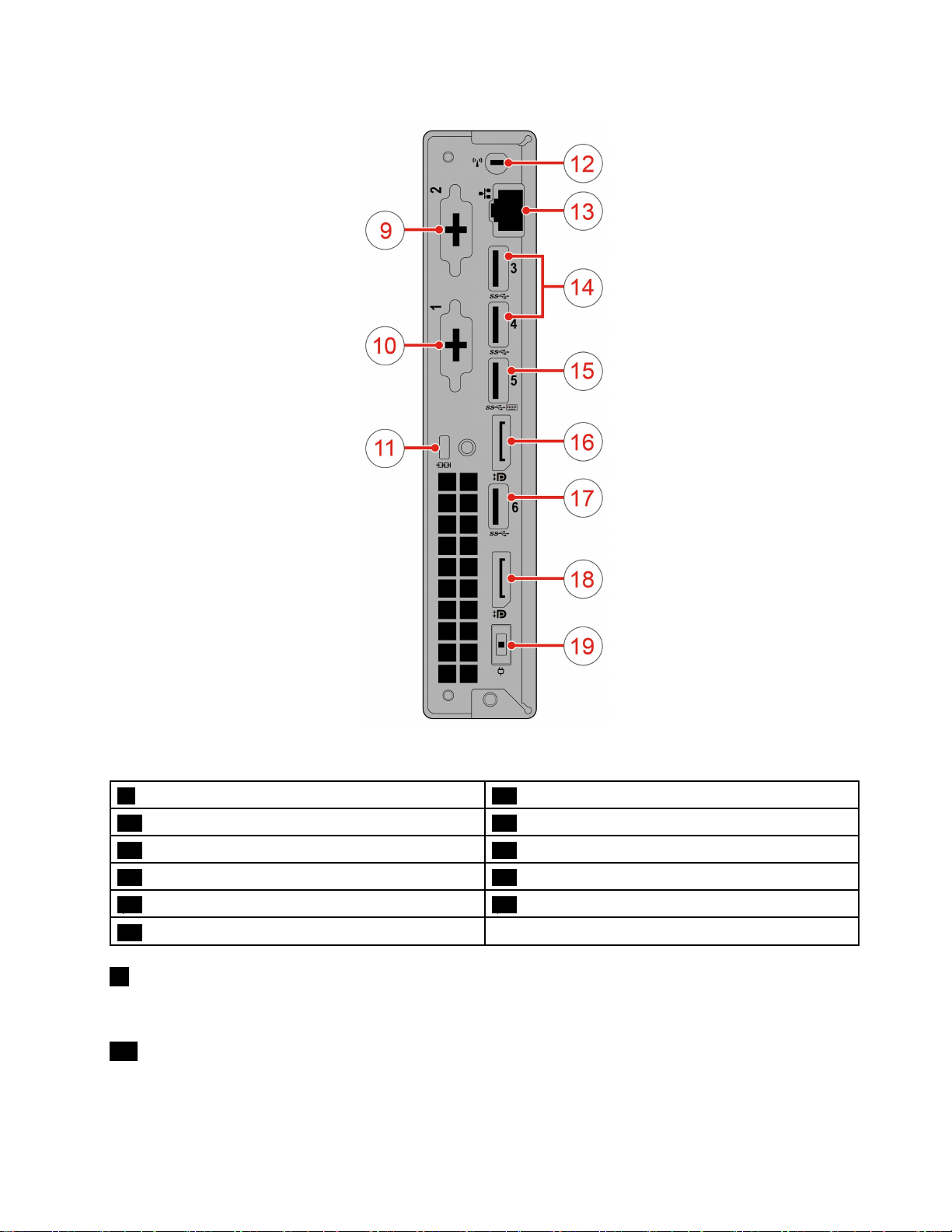
그 림 2. 뒷 면
9옵션커넥터110옵션커넥터2
11보안잠금장치슬롯12Wi-Fi안테나슬롯
13이더넷커넥터14USB3.1Gen2커넥터(2)
15USB3.1Gen1커넥터16DisplayPort
17USB3.1Gen1커넥터18DisplayPort1.2출력커넥터
19전원어댑터커넥터
®
1.2출력커넥터
9옵션커넥터2
컴퓨터모델에따라커넥터가다를수있습니다.
10옵션커넥터1
컴퓨터모델에따라커넥터가다를수있습니다.
제1장.개요3
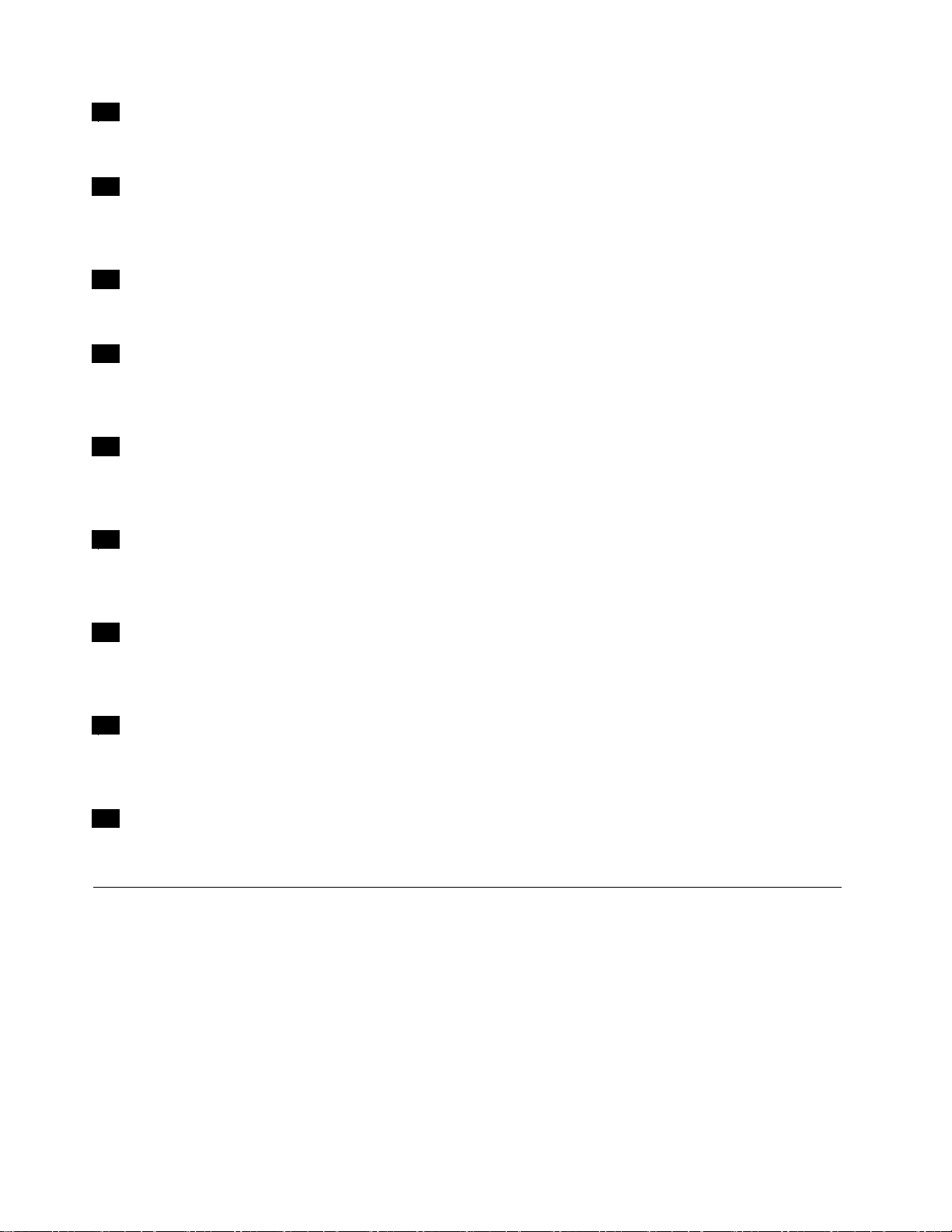
11보안잠금장치슬롯
Kensington스타일의케이블잠금장치를고정하는데사용됩니다.
12Wi-Fi안테나슬롯
일부모델에서만사용할수있는Wi-Fi뒷면안테나케이블커넥터를장착하는데사용됩니다.Wi-Fi뒷
면안테나는Wi-Fi뒷면안테나케이블커넥터에장착되어있습니다.
13이더넷커넥터
네트워크액세스용이더넷케이블을연결하는데사용됩니다.
14USB3.1Gen2커넥터
USB호환가능장치를연결하는데사용됩니다.최적의데이터전송을위해서는USB3.1Gen1또는
USB2.0커넥터가아니라USB3.1Gen2커넥터에USB3.1Gen2장치를연결하는것이좋습니다.
15USB3.1Gen1커넥터
USB호환가능장치를연결하는데사용됩니다.최적의데이터전송을위해서는USB2.0커넥터가아니
라USB3.1Gen2또는USB3.1Gen1커넥터에USB3.1Gen1장치를연결하는것이좋습니다.
16HDMI1.4출력커넥터
컴퓨터에서고성능모니터등의다른오디오또는비디오장치에비디오및오디오신호를전송하는
데사용됩니다.
17USB3.1Gen1커넥터
USB호환가능장치를연결하는데사용됩니다.최적의데이터전송을위해서는USB2.0커넥터가아니
라USB3.1Gen2또는USB3.1Gen1커넥터에USB3.1Gen1장치를연결하는것이좋습니다.
18DisplayPort1.2출력커넥터
컴퓨터에서고성능모니터등의다른오디오또는비디오장치에오디오및비디오신호를전송하는
데사용됩니다.
19전원어댑터커넥터
전원공급용으로컴퓨터에전원어댑터를연결하는데사용됩니다.
시스템보드
참고:추가구성요소설명은"앞면"또는"뒷면"을참고하십시오.
4M710q사용설명서
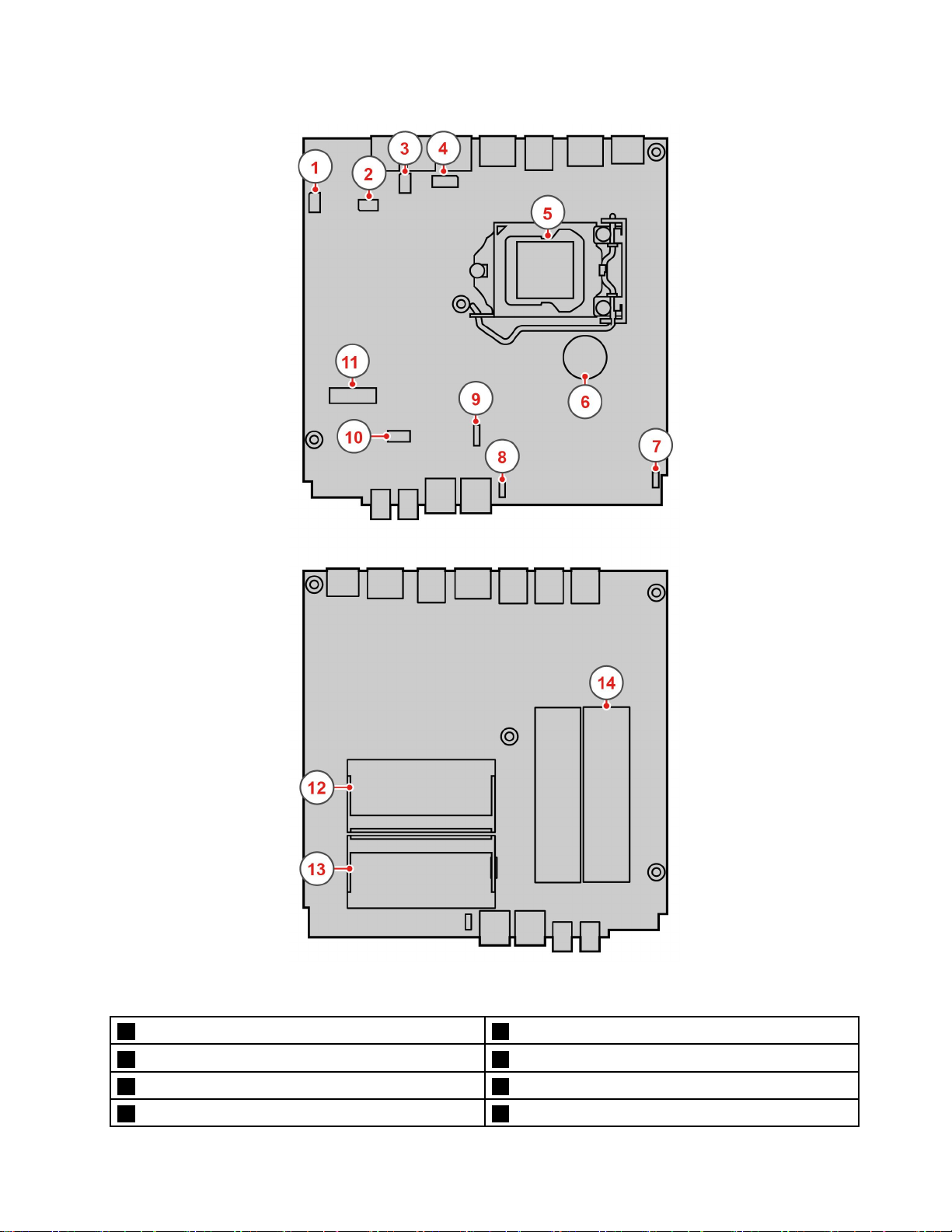
그 림 3. 시 스 템 보 드
1직렬커넥터12직렬커넥터2
3USB3.1Gen1커넥터4저장장치드라이브팬커넥터
5마이크로프로세서소켓6코인셀배터리
7발광레드닷커넥터8내장스피커또는고급스피커커넥터
제1장.개요5
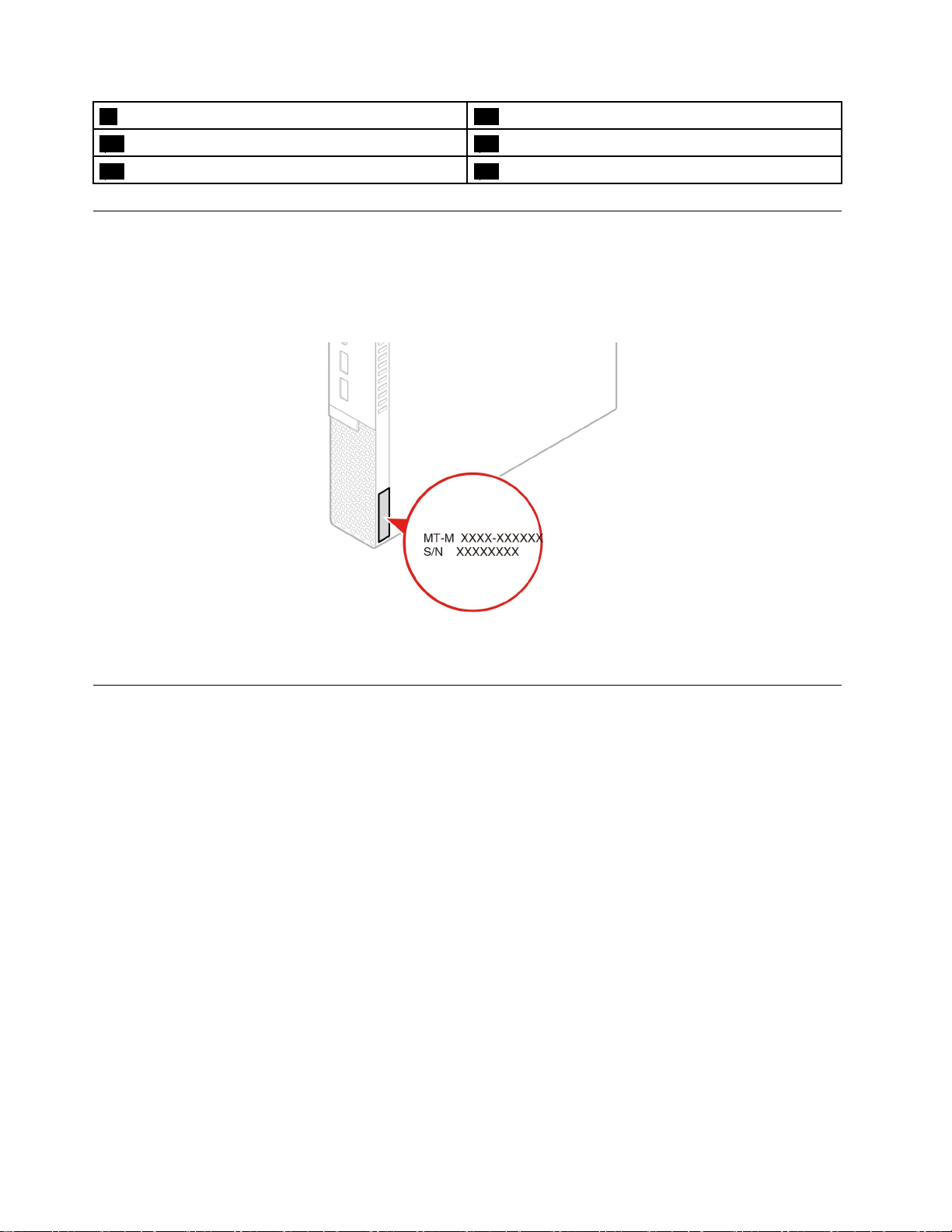
9시스템팬커넥터10SATA저장장치드라이브커넥터
11M.2Wi-Fi카드슬롯12메모리슬롯(DIMM1)
13메모리슬롯(DIMM2)14M.2저장장치드라이브슬롯
시스템유형및모델레이블
시스템유형및모델레이블로컴퓨터를식별할수있습니다.Lenovo에서비스문의를하실경우,시스템
유형및모델정보를알려주시면담당기술자가컴퓨터를식별하기용이하여신속한서비스를제공할수있
습니다.시스템유형및모델레이블은아래그림과같이컴퓨터에부착되어있습니다.
그 림 4. 시 스 템 유 형 및 모 델 레 이 블
사양
전원공급장치
•65W자동감지전원공급장치(옵션)
•90W자동감지전원공급장치(옵션)
저장장치드라이브
•2.5인치저장장치드라이브(옵션)
•M.2솔리드스테이트드라이브(옵션)
비디오기능
•내장그래픽카드가지원하는장치는다음과같습니다.
–DisplayPort1.2출력커넥터
오디오기능
•내장오디오카드가지원하는장치는다음과같습니다.
–고급스피커(옵션)
–헤드셋커넥터
–내장스피커
6M710q사용설명서

–마이크커넥터
입/출력(I/O)기능
•오디오커넥터(헤드셋및마이크)
•DisplayPort1.2출력커넥터
•이더넷커넥터
•직렬커넥터(옵션)
•USB커넥터
확장
•메모리슬롯
•M.2솔리드스테이트드라이브슬롯
네트워크기능
•이더넷LAN
•무선LAN연결(옵션)
•Bluetooth(옵션)
실제크기
•너비:35mm(1.4인치)
•높이:183mm(7.2인치)
•깊이:179mm(7.1인치)
무게(포장재제외)
최대구성:1.3kg(2.9lb)
제1장.개요7

8M710q사용설명서

제2장컴퓨터사용
이장에는다음항목이포함되어있습니다.
•"컴퓨터등록"9페이지
•"자주발생하는문제"9페이지
컴퓨터등록
컴퓨터를Lenovo에등록할때에는Lenovo데이터베이스에필수정보를입력해야합니다.제품이리
콜되는경우나제품에서심각한문제가발견될경우Lenovo는이정보를통해사용자에게연락을할
수있으며,사용자가Lenovo에도움을요청하는경우더욱신속한서비스를제공할수있습니다.또
한일부지역에서는등록된사용자에게우대서비스를제공합니다.
Lenovo에컴퓨터를등록하려면컴퓨터가인터넷에연결되어있는지확인하십시오.그런다음,
http://www.lenovo.com/register
자주발생하는문제
다음은자주묻는질문과그에대한답변입니다.답변내용을숙지하면컴퓨터사용방법을최적화하
는데도움이될수있습니다.
사용중인컴퓨터에관한자주묻는질문의답변은
http://www.lenovo.com/support/faq
에서확인하십시오.
로이동하여화면의지시사항을따르십시오.
다른언어로작성된사용설명서는어떻게구할수있습니까?
다음의웹사이트에서여러언어로된사용설명서를볼수있습니다.
http://www.lenovo.com/UserManuals
컴퓨터의설정을어떻게복원하나요?
컴퓨터프로그램에오류가발생하는경우AmazonHelpdesk에문의하십시오.
©CopyrightLenovo2018
9

10M710q사용설명서

제3장사용자와컴퓨터
이장에는다음항목이포함되어있습니다.
•"환경및전기입력"11페이지
•"작업공간배치"11페이지
•"내게필요한옵션정보"12페이지
•"컴퓨터청소"13페이지
•"유지보수"13페이지
•"컴퓨터옮기기"14페이지
환경및전기입력
환경
•대기온도:
작동:10°C(50°F)~35°C(95°F)
구매시제공된제품상자에보관:-40°C(-40°F)~60°C(140°F)
상자를제거하고보관:-10°C(14°F)~60°C(140°F)
•습도:
작동:20%~80%(비응축)
보관:20%~90%(비응축)
•고도:
작동:-15.2m(-50ft)~3,048m(10,000ft)
보관:-15.2m(-50ft)~10,668m(35,000ft)
전기입력
입력전압:100~240VAC
입력주파수:50/60Hz
작업공간배치
작업공간을필요성과수행하고있는작업에맞게배치하십시오.이섹션에서는작업공간배치방법
에영향을주는요소에대한정보를제공합니다.
눈부심과조명
천장의조명,창문및기타광원으로인한눈부심과반사가최소가되도록모니터위치를조절하십시오.반
짝이는표면의반사광도화면에반사되어눈을피로하게할수있습니다.가능하면모니터가창문이나기타
광원과수직을이루도록조정하십시오.필요한경우실내조명을끄거나와트수가낮은전구를사용하여
조도를낮추십시오.창문근처에모니터를배치하는경우커튼이나블라인드를설치하여태양광선을차단
하십시오.하루중실내조명이변함에따라모니터의밝기와명암을조절할수있습니다.
반사광을피하거나조명을조절할수없는경우모니터화면에눈부심방지필터를설치하면도움이될수
있습니다.그러나이러한필터는화면이미지의선명도에영향을줄수있으므로눈부심을줄일다른
방법이없는경우에만사용하십시오.
©CopyrightLenovo2018
11

공기순환
컴퓨터에서는열이발생합니다.컴퓨터에는통풍구를통해더운공기를방출하고신선한공기를흡입하는
팬이내장되어있습니다.통풍구를막으면과열로인해오작동이나손상을초래할수있습니다.컴퓨
터의통풍구를막지않도록배치하십시오.보통51mm(2인치)정도간격이면충분합니다.통풍구에서
배출되는공기가인체에닿지않도록하십시오.
전기콘센트위치및케이블길이
컴퓨터를가장적합한곳에배치하려면다음과같은요소를고려하십시오.
•전기콘센트의위치
•전원코드또는전원어댑터의길이
•기타장치에연결된케이블의길이
전원코드또는전원어댑터에대한자세한정보는"전원코드및어댑터관련사항"iv페이지의내용
을참조하십시오.
올바른자세
각각의사용자에게이상적인작업자세는서로다르지만다음은사용자에게가장적합한자세를찾는데도
움이되는몇가지지침입니다.다음그림은하나의예시를나타내는참조용이미지입니다.
•화면위치:화면을보는데편한거리인약51~61cm(20~24인치)에둡니다.그런다음,화면상단이눈
높이와같거나눈높이보다약간아래에있도록화면을조정하면바른자세로화면을볼수있습니다.
•의자위치:등받이가있고높이조절이가능한의자를사용하십시오.원하는자세에맞게의자높이
를조절하십시오.
•머리위치:머리와목을편안하고바른(수직또는곧은)자세로유지하십시오.
•팔과손의위치:팔과손,손목을편안하고바른(수평)자세로유지하십시오.키를세게두드리지말
고가볍게타이핑하십시오.
•다리위치:넓적다리부분은바닥과수평이되도록하고,발은바닥이나발걸이에평평한상태로올
려놓으십시오.
같은자세로장시간작업하면피로해지기쉬우므로작업자세를조금씩규칙적으로바꾸십시오.또한작업
중간에짧은휴식을자주취하는것이잘못된작업자세로인한불편함을방지하는데도움이됩니다.
내게필요한옵션정보
Lenovo에서는청각,시각및이동에제한이있는사용자가정보와기술을손쉽게접하도록폭넓은지원을
하고있습니다.이섹션에서는이러한사용자가컴퓨터를최대한사용할수있는방법에대한정보를제공
합니다.다음웹사이트에서도최신의내게필요한옵션정보를확인할수있습니다.
http://www.lenovo.com/accessibility
12M710q사용설명서

화면판독기기술
화면판독기기술은기본적으로소프트웨어프로그램인터페이스,도움말정보시스템및다양한온라인문
서에초점을두고있습니다.화면판독기에대한추가정보는다음을참고하십시오.
•화면판독기에서PDF읽기:
http://www.adobe.com/accessibility.html?promoid=DJGVE
•JAWS화면판독기사용:
http://www.freedomscientific.com/jaws-hq.asp
•NVDA화면판독기사용:
http://www.nvaccess.org/
산업표준커넥터
컴퓨터는보조장치에연결할수있는산업표준커넥터와함께제공됩니다.
TTY/TDD변환모뎀
컴퓨터는문자전화기능(TTY)또는청각장애인을위한전자통신장치(TDD)변환모뎀사용을지원합
니다.컴퓨터와TTY/TDD지원전화기사이에해당모뎀이반드시연결되어있어야합니다.그러면컴퓨
터에메시지를입력하여전화기로보낼수있습니다.
액세스가능한형식의문서
Lenovo는올바르게태그처리된PDF파일또는HTML(HyperTextMarkupLanguage)파일과같은
전자문서를액세스가능한형식으로제공합니다.Lenovo전자문서는시각장애인이화면판독기를통해
문서를읽을수있도록하기위해개발되었습니다.또한문서의각이미지에는적절한대체텍스트도포함
되어있어서화면판독기사용시시각장애인이이미지를이해할수있습니다.
컴퓨터청소
경고:
드라이브에서모든미디어를제거하고연결된모든장치와컴퓨터의전원을끄십시오.전기콘센트에서모
든전원코드를분리하고컴퓨터에연결된모든케이블을분리하십시오.
컴퓨터를주기적으로청소하면컴퓨터의표면을보호하고컴퓨터고장을사전에방지할수있습니다.컴퓨
터의표면을청소할때에는중성세제와젖은헝겊만을사용하십시오.
먼지가쌓이면눈부심과연관된복합적인문제가발생하므로화면을주기적으로청소하십시오.화면표면
을부드러운마른천으로닦거나불어서화면의먼지및이물질을제거하십시오.화면종류에따라부드러
운천을LCD세정액또는유리세정액으로적셔서화면표면을닦아내십시오.
유지보수
적절한관리를통해컴퓨터를더욱안정적으로사용할수있습니다.이섹션에서는컴퓨터를최상의상태로
유지할수있도록컴퓨터의유지관리에대한정보를제공합니다.
기본유지보수를위한주의사항
다음은컴퓨터의정상작동을유지하기위한기본적인유의사항입니다.
•컴퓨터를깨끗하고건조한곳에보관하십시오.평평하고흔들리지않는장소에컴퓨터를배치하십시오.
•통풍구를막지마십시오.통풍구는공기의흐름을형성하여컴퓨터의과열을방지합니다.
•모든컴퓨터부품근처에는음식물이나음료를두지마십시오.키보드와마우스에음식물부스러기또는
음료수가달라붙으면사용할수없게될수도있습니다.
•전원스위치나기타제어스위치가물에젖지않게하십시오.습기는이러한부품을손상시켜서
감전의위험을유발할수있습니다.
제3장.사용자와컴퓨터13

•전원코드를분리할때는항상선이아닌플러그를잡아당기십시오.
올바른유지보수방법
컴퓨터를올바르게유지보수하면우수한컴퓨터성능을유지하고데이터를보호하며컴퓨터고장
에대비할수있습니다.
•정기적으로휴지통을비우십시오.
•정기적으로이메일응용프로그램에서받은편지함,보낸편지함및지운편지함폴더를정리하십시오.
•성능문제를방지하려면가끔파일을정리하여저장장치드라이브공간및메모리공간을늘리십시오.
•데이터를저장장치드라이브에정기적으로백업하십시오.백업에서저장장치드라이브를복원
할수있습니다.
컴퓨터옮기기
컴퓨터를이동하기전에다음주의사항을숙지하십시오.
1.데이터를저장장치드라이브에백업하십시오.
2.드라이브에서모든미디어를제거하고연결된모든장치와컴퓨터의전원을끄십시오.전기콘센트에
서모든전원코드를분리하고컴퓨터에연결된모든케이블을분리하십시오.
3.구매시제공된제품상자와포장재를보관하고있는경우이를사용해컴퓨터를포장하십시오.그밖
의다른상자를사용하는경우컴퓨터의손상을방지하기위해상자안에완충재를삽입하십시오.
컴퓨터를다른국가또는지역으로이동시주의사항
컴퓨터를다른국가나지역으로옮길때에는해당지역의전기표준을고려해야합니다.현지의전기콘센
트유형이현재사용중인유형과다를경우,Lenovo고객지원센터에문의하여전기플러그어댑터나새
로운전원코드를구입하십시오."서비스요청"29페이지의내용을참조하십시오.
14M710q사용설명서

제4장보안
이장은도난및인가되지않은사용으로부터컴퓨터를보호하는방법에대한정보를제공합니다.
Kensington스타일의케이블잠금장치부착
컴퓨터를책상이나테이블,또는고정장치에연결할수있는Kensington스타일의통합케이블잠금
장치를사용할수있습니다.케이블잠금장치는컴퓨터뒷면의보안잠금장치슬롯에연결됩니다.선
택유형에따라케이블잠금장치의작동방식은키또는조합일수있습니다.케이블잠금장치는컴
퓨터덮개를여는데사용하는버튼도잠급니다.이는대다수의노트북컴퓨터에서사용되는잠금장
치와동일한유형입니다.아래의Lenovo웹사이트에서바로
블잠금장치를구매할수있습니다.
http://www.lenovo.com/support
Kensington
으로검색하여해당케이
그 림 5. Kensington 스 타 일 의 케 이 블 잠 금 장 치 부 착
©CopyrightLenovo2018
15

16M710q사용설명서

제5장문제해결
이장에서는컴퓨터문제를해결하는방법을제공합니다.문제해결을잘사용할수있도록컴퓨터문제를
해결하기위한기본절차의단계를따르십시오.
•"컴퓨터문제해결을위한기본절차"17페이지
•"문제해결"17페이지
컴퓨터문제해결을위한기본절차
컴퓨터문제를해결하려면다음절차를따르는것이좋습니다.
1.다음을확인하십시오.
a.연결된모든장치의케이블이단단하고정확하게연결되어있습니다.
b.AC전원이필요한연결된모든장치가올바르게접지되어작동중인전기콘센트에연결되어
있습니다.
위와같은조치후에도문제를해결할수없는경우다음단계를계속하십시오.
2."문제해결"17페이지로이동하여발생한문제유형에맞는지시사항을수행하십시오.위와같은문
제해결지침으로도문제를해결할수없는경우다음단계를계속하십시오.
3.이더넷케이블,키보드,마우스,전원코드,전원어댑터또는VESA마운트브래킷에서문제가지
속되면Lenovo고객지원센터에문의하십시오.Lenovo서비스및지원센터전화번호목록은
http://www.lenovo.com/support/phone
Helpdesk에문의하십시오.도움말,서비스및기술지원에대한자세한정보는제7장"정보,도움말
및서비스"29페이지의내용을참조하십시오.
에서확인하십시오.다른문제에대해서는Amazon
문제해결
주의:컴퓨터를수리하거나덮개를열기전에이문서의"먼저읽어야할사항:중요안전수칙"iii페
이지를읽어보십시오.
문제해결정보를통해증상에대한정확한해결방법을찾으십시오.
컴퓨터시동문제
이섹션에서는시동관련문제에대한해결방법을제시합니다.
전원버튼을눌러도컴퓨터가시작되지않음
해결방법:다음을확인하십시오.
•전원코드가컴퓨터뒷면과정상작동하는전기콘센트에연결되어있어야합니다.
•컴퓨터뒷면에보조전원스위치가있는경우,스위치가켜져있어야합니다.
•컴퓨터앞면의전원상태표시등이켜져있어야합니다.
•컴퓨터전압이사용자의국가또는지역의콘센트에맞는전압이어야합니다.
운영체제를시작하기전에여러차례경고음이울림
해결방법:키가눌러져있지않은지확인하십시오.
일시적문제
일부문제는간헐적으로발생하며재현하기가어렵습니다.
©CopyrightLenovo2018
17

해결방법:
•모든케이블및코드가컴퓨터와주변장치에단단히연결되었는지확인하십시오.
•컴퓨터를켰을때통풍구가막혀있지않은지(통풍구주변으로공기가순환되는지)와팬이작동하는지
확인하십시오.공기의순환이막혀있거나팬이작동하지않으면컴퓨터가과열될수있습니다.
•SCSI(SmallComputerSystemInterface)장치가설치되어있는경우각SCSI체인에있는마지
막외장형장치가올바르게마무리되었는지확인하십시오.자세한내용은SCSI문서를참조하십시오.
화면문제
이섹션에서는화면관련문제에대한해결방법을제시합니다.
컴퓨터전원이켜져있는데도화면에아무것도나타나지않음
해결방법:
•컴퓨터전압이사용자의국가또는지역의콘센트에맞는전압이어야합니다.
•화면보호기를종료하려면아무키나누릅니다.
•컴퓨터를절전모드또는최대절전모드에서정상작동상태로복귀하려면전원버튼을누르십시오.
•밝기와대비가올바르게설정되어있는지확인하십시오.
•일부응용프로그램을시작할때화면에아무것도나타나지않을경우,응용프로그램의장치드라이버
를설치하십시오.해당응용프로그램의문서를참고하여필요한장치드라이버가있는지확인하십시오.
화면색상이변색됨
해결방법:화면은주변장비의간섭으로영향을받을수있습니다.자장을발생하는탁상용형광등이나기
타장치를화면에서멀리두십시오.문제가지속되는경우다음과같이하십시오.
1.컴퓨터의전원을끄십시오.
2.컴퓨터와기타장치사이의거리가최소305mm(12인치)이상이되도록조정하십시오.
3.컴퓨터의전원을켜십시오.
네트워킹문제
이섹션에서는네트워킹관련문제에대한해결방법을제시합니다.
이더넷LAN문제
기가비트이더넷모델을사용하는컴퓨터에서1000Mbps의속도를사용하는경우,접속이되지않거
나오류가발생함
해결방법:카테고리5용케이블을네트워크케이블로사용하고100BASE-T허브/스위치(100
BASE-X아님)를사용하여이더넷커넥터에연결하십시오.
내컴퓨터는기가비트이더넷모델이지만1000Mbps가아닌100Mbps로만네트워크에연결됨
해결방법:
•다른케이블을사용해보십시오.
•링크파트너를자동조절하도록설정하십시오.
•스위치가802.3ab와호환되도록설정하십시오(구리선전송방식).
직렬커넥터를사용할수없음
해결방법:
18M710q사용설명서

•직렬케이블을컴퓨터의직렬커넥터와직렬장치사이에단단히연결하십시오.직렬장치에자체전원
코드가있는경우접지된전기콘센트에전원코드를연결하십시오.
•직렬장치를켜고온라인상태로유지하십시오.
•직렬장치와함께제공된모든응용프로그램을설치하십시오.보다자세한내용은직렬장치와함
께제공되는문서를참고하십시오.
•직렬커넥터어댑터하나를추가할경우,어댑터를바르게장착해야합니다.
내USB장치에액세스할수없음
해결방법:
•USB커넥터의케이블을USB장치에연결하십시오.USB장치에자체전원코드가있는경우접지
된전기콘센트에전원코드를연결하십시오.
•USB장치를켜고온라인상태로유지하십시오.
•USB커넥터를분리했다가다시연결하여USB장치를다시설정하십시오.
소프트웨어및드라이버문제
이섹션에서는소프트웨어및드라이버관련문제에대한해결방법을제시합니다.
일부프로그램의경우날짜가올바른순서로정렬되지않음
해결방법:2000년이전에개발된일부프로그램은연도중마지막두자리만사용하여날짜를정렬하며앞
의두자리는19로가정합니다.따라서제대로된날짜순서로정렬되지않습니다.소프트웨어제조업체에
문의하여업데이트내용이있는지확인하십시오.대부분의소프트웨어제조업체들은WWW(WorldWide
Web)에업데이트내용을게시합니다.
장치드라이버문제로인해장치가정상적으로작동하지않음
해결방법:장치드라이버를업데이트하십시오.컴퓨터의최신장치드라이버를받으려면Amazon
Helpdesk에문의하십시오.
제5장.문제해결19

20M710q사용설명서

제6장하드웨어교체
이장에서는컴퓨터의하드웨어를교체하는방법에대한지시사항을제공합니다.
하드웨어를교체하기전에
주의:컴퓨터를수리하거나덮개를열기전에이문서의"먼저읽어야할사항:중요안전수칙"iii페
이지를읽어보십시오.
하드웨어교체전주의사항
•Lenovo에서제공하는컴퓨터구성요소만사용하십시오.
•옵션을설치하거나교체할때옵션과함께제공되는지시사항과이설명서에서설명하는지시사항
을따르십시오.
•Lenovo는대부분의지역에서결함있는CRU를수거합니다.이에관한정보는CRU와함께제공되거
나CRU도착이후며칠뒤에제공될수도있습니다.
정전기에민감한장치취급시주의사항
결함이있는부품을제거하고새부품을설치할준비가되기전까지는새부품이들어있는정전기방지용
패키지를열지마십시오.정전기는인체에해롭지는않지만컴퓨터구성요소및옵션부품에심각한
손상을초래할수있습니다.
옵션또는기타컴퓨터부품을취급할때정전기에의한손상을막기위하여다음의예방방법을참고
하십시오.
•움직임을최소화하십시오.움직임으로인해주변에정전기가발생할수있습니다.
•옵션부품및기타컴퓨터구성요소를항상주의깊게취급하십시오.PCI/PCIe카드,메모리모듈,시
스템보드및마이크로프로세서는가장자리를잡으십시오.노출된전기회로를만지지마십시오.
•옵션부품및기타컴퓨터구성요소에아무것도닿지않게하십시오.
•부품이포함된정전기방지용비닐백을컴퓨터에있는금속확장슬롯덮개나그외의금속표면에적어
도2초간접촉시키십시오.이과정을거치면새부품을설치또는교체하기전에포장재및사용자의신
체에서발생하는정전기를줄일수있습니다.
•가능하면새부품을정전기방지포장재에서벗긴후내려놓지않은상태에서바로컴퓨터에설치하십
시오.불가능한경우부품을감싼정전기방지포장재를부드럽고평평한표면에놓은후패키지위
에부품을내려놓으십시오.
•부품을컴퓨터덮개또는기타금속으로된표면에놓지마십시오.
FRU파악(CRU포함)
•FRU(현장교체가능유닛)는숙련된기술자가업그레이드또는교체할수있는컴퓨터부품입니다.
FRU는모든CRU를포함합니다.FRU부품번호,지원되는컴퓨터모델등과같은자세한FRU정보
를참조할수있는웹사이트:
http://www.lenovo.com/serviceparts-lookup
•고객교체가능유닛(CRU)은사용자가업그레이드또는교체할수있는컴퓨터부품입니다.
–셀프서비스CRU:셀프서비스CRU는간단하게설치할수있습니다.이러한CRU는독립형혹은
래치형이거나최대두개의나사로고정되는형태일수있습니다.셀프서비스CRU의예로는키
보드,마우스,임의의USB장치등이있습니다.모든셀프서비스CRU교체에대한책임은사
용자에게있습니다.
©CopyrightLenovo2018
21

–Optional-serviceCRU:선택적서비스CRU취급시어느정도전문적인기술에드라이버와같은
간단한도구가필요합니다.이러한CRU는컴퓨터내부의격리된부품입니다.일반적으로2개
이상의나사로고정된액세스패널로가려져있습니다.나사및패널을제거해야특정CRU에액
세스할수있습니다.선택적서비스CRU는사용자에의해혹은보증기간이라면Lenovo서비
스기술자에의해제거및설치될수있습니다.
FRU를교체하기전에
FRU를교체하기전에다음내용을읽어보십시오.
•인증받은전문기술자만컴퓨터를서비스할수있습니다.
•FRU를교체하기전에부품교체에대한전체섹션을읽어보십시오.
•복사,저장또는포맷과같은쓰기조작수행시에는각별히주의하십시오.
서비스하는컴퓨터의드라이브순서가변경되었을수도있습니다.잘못된드라이브를선택하면데이터
나프로그램이덮어쓰일수있습니다.
•FRU는반드시올바른모델의또다른배터리로교체하십시오.
FRU를교체하는경우시스템의모델과FRU부품번호가올바른지확인하십시오.
•FRU는재현불가능한단일고장때문에교체되어서는안됩니다.
단일고장은우주선,정전방전또는소프트웨어오류와같은하드웨어결함과관계없는다양한이유로
발생할수있습니다.문제가재발할때에만FRU교체를고려하십시오.FRU에결함이있다고의심되면
오류로그를지우고테스트를다시실행하십시오.오류가재발하지않으면FRU를교체하지마십시오.
•결함이있는FRU만교체하십시오.
FRU찾기(CRU포함)
참고:
•구성요소중일부는옵션입니다.
•
1,2,23,24,25및26을교체하려면Lenovo서비스기술자에게문의하십시오.Lenovo서
비스및지원센터전화번호목록은http://www.lenovo.com/support/phone
다른부품을교체하려면AmazonHelpdesk에문의하십시오.
에서확인하십시오.
22M710q사용설명서

그 림 6. FRU 찾 기 (CRU 포 함 )
셀프서비스CRU선택적서비스CRU비CRU
1전원어댑터6내장스피커4마이크로프로세서
2전원코드10시스템팬5코인셀배터리
3컴퓨터덮개17저장드라이브7발광레드닷케이블
13밑면덮개18저장장치드라이브브래킷8고급스피커
14메모리모듈19Wi-Fi카드실드9안테나브래킷
15M.2솔리드스테이트드라이브20Wi-Fi카드11시스템보드
23VESA
®
마운트브래킷12섀시
24키보드16저장장치드라이브케이블
25마우스21Wi-Fi안테나
26이더넷케이블22방열판
제6장.하드웨어교체23

키보드또는마우스교체
1.컴퓨터를끄고전기콘센트에서모든전원코드를분리하십시오.
2.컴퓨터에서기존키보드또는마우스케이블을분리하십시오.
3.컴퓨터의해당커넥터에새키보드또는마우스를연결하십시오.
그 림 7. 키 보 드 또 는 마 우 스 교 체
전원어댑터교체
주의:컴퓨터를수리하거나덮개를열기전에이문서의"먼저읽어야할사항:중요안전수칙"iii페
이지를읽어보십시오.
1.드라이브에서모든미디어를제거하고연결된모든장치와컴퓨터의전원을끄십시오.
2.전기콘센트에서모든전원코드를분리하고컴퓨터에연결된모든케이블을분리하십시오.
3.전원어댑터를교체하십시오.
참고:사용자의전원코드는그림과다를수있습니다.
그 림 8. 전 원 어 댑 터 제 거
24M710q사용설명서

그 림 9. 전 원 코 드 제 거
그 림 10. 전 원 코 드 설 치
제6장.하드웨어교체25

그 림 11. 전 원 어 댑 터 설 치
VESA마운트브래킷교체
주의:컴퓨터를수리하거나덮개를열기전에이문서의"먼저읽어야할사항:중요안전수칙"iii페
이지를읽어보십시오.
1.드라이브에서모든미디어를제거하고연결된모든장치와컴퓨터의전원을끄십시오.
2.전기콘센트에서모든전원코드를분리하고컴퓨터에연결된모든케이블을분리하십시오.
3.VESA마운트브래킷을교체하십시오.
그 림 12. VESA 마 운 트 브 래 킷 제 거
26M710q사용설명서

그 림 13. VESA 마 운 트 브 래 킷 설 치
제6장.하드웨어교체27

28M710q사용설명서

제7장정보,도움말및서비스
이장에는다음항목이포함되어있습니다.
•"정보자원"29페이지
•"도움말및서비스"29페이지
정보자원
이섹션의정보를통해컴퓨터작업에필요한유용한자원에액세스할수있습니다.
기타설명서액세스
모든최신전자설명서는Lenovo지원웹사이트
http://www.lenovo.com/support
에서구할수있습니다.
Lenovo지원웹사이트
이더넷케이블,키보드,마우스,전원코드,전원어댑터및VESA
다음Lenovo지원웹사이트를참조하십시오.
http://www.lenovo.com/support
이웹사이트는다음과같은최신지원정보로업데이트됩니다.
®
마운트브래킷에대한기술지원은
•최신전자문서
•Lenovo서비스및지원센터전화번호
•제품및부품세부사항
•제품및서비스보증
Lenovo웹사이트
Lenovo웹사이트(http://www.lenovo.com
용한최신정보와서비스를제공합니다.웹사이트에서는다음서비스도제공됩니다.
•데스크탑및노트북컴퓨터,모니터,프로젝터,컴퓨터업그레이드및기타장치와특가제품구매
•추가서비스(하드웨어,운영체제,응용프로그램,네트워크설치및구성과사용자정의설치에대한
지원)구매
•업그레이드및확장된하드웨어복구서비스구매
•컴퓨터모델및기타지원제품에관한문제해결및지원정보에액세스
•가까운서비스공급자검색
)에서는컴퓨터를구매,업그레이드및유지보수하는데유
도움말및서비스
다음은도움말및서비스를얻을수있는정보입니다.
서비스요청
보증기간동안AmazonHelpdesk에서도움말과정보를얻을수있습니다.컴퓨터보증기간에대해서는
https://support.lenovo.com/warrantylookup
©CopyrightLenovo2018
의내용을참조하십시오.
29

다음항목은보증이적용되지않습니다.
•Lenovo가제조하지않거나Lenovo용으로제조하지않은부품또는보증되지않는Lenovo부
품의교체또는사용
•소프트웨어문제원인식별
•설치또는업그레이드부품의BIOS구성
•장치드라이버의변경,수정또는업그레이드
•네트워크운영체제(NOS)의설치및유지보수
•응용프로그램의설치및유지보수
전화로문의하기전에컴퓨터에서다음정보를미리준비해두십시오.
•시스템유형및모델
•하드웨어제품의일련번호
•문제에관한설명
•정확한오류메시지내용
기타서비스사용
컴퓨터를가지고여행을하거나,자신의데스크탑이나노트북컴퓨터에맞는컴퓨터유형이판매되는국
가나지역에맞게지역을재설정해야할경우가있습니다.그러한경우,컴퓨터가국제보증서비스를
받을수있는대상이라면보증기간동안에보증서비스를받을자격이자동으로주어집니다.보증서
비스실행권한이부여된서비스제공자가서비스를실시합니다.
서비스방법및절차는국가에따라다르며,일부서비스가지원되지않는곳도있습니다.국제보증서비스
는서비스국가에서제공되는서비스방법(예:서비스센터,고객내방또는현장방문서비스)을통해제공
됩니다.일부국가의서비스센터는특정시스템유형의모든모델에대한서비스를제공하지못할수있습
니다.일부국가에서는서비스시간에따라요금및제한사항이적용될수있습니다.
컴퓨터의국제보증서비스적용여부및서비스가가능한국가나지역목록을보려면
http://www.lenovo.com/support
사용하는제품의서비스팩관련질문이나설치에대한기술지원은AmazonHelpdesk에문의하십시오.
를방문하십시오.
추가서비스구매
보증기간중과만료후추가서비스를구입할수있습니다.이러한추가서비스에는다음과같은사
항이있습니다.
•하드웨어,운영체제및응용프로그램에대한지원
•네트워크설정및구성서비스
•업그레이드및확장된하드웨어복구서비스
•사용자지정설치서비스
서비스사용가능성및서비스이름은국가또는지역에따라다를수있습니다.해당서비스에대한자세한
내용은아래Lenovo웹사이트를참고하십시오.
http://www.lenovo.com
30M710q사용설명서

부록A.규격정보
최신준수정보는http://www.lenovo.com/compliance
에있습니다.
수출분류주의사항
이제품에는미국EAR(ExportAdministrationRegulations)및ECCN(ExportClassification
ControlNumber)5A992.c가적용됩니다.즉,EARE1국가목록에서수출이금지된국가를제외
하고재수출할수있습니다.
전자파방출고지
다음정보는이컴퓨터에해당됩니다.
미연방통신위원회(FCC)공급자의적합성선언
다음정보는ThinkCentreM710q,모델타입10YC에해당합니다.
ThisequipmenthasbeentestedandfoundtocomplywiththelimitsforaClassBdigital
device,pursuanttoPart15oftheFCCRules.Theselimitsaredesignedtoprovide
reasonableprotectionagainstharmfulinterferenceinaresidentialinstallation.This
equipmentgenerates,uses,andcanradiateradiofrequencyenergyand,ifnotinstalled
andusedinaccordancewiththeinstructions,maycauseharmfulinterferencetoradio
communications.However,thereisnoguaranteethatinterferencewillnotoccurina
particularinstallation.Ifthisequipmentdoescauseharmfulinterferencetoradioor
televisionreception,whichcanbedeterminedbyturningtheequipmentoffandon,theuser
isencouragedtotrytocorrecttheinterferencebyoneormoreofthefollowingmeasures:
•Reorientorrelocatethereceivingantenna.
•Increasetheseparationbetweentheequipmentandreceiver.
•Connecttheequipmentintoanoutletonacircuitdifferentfromthattowhichthe
receiverisconnected.
•Consultanauthorizeddealerorservicerepresentativeforhelp.
Lenovoisnotresponsibleforanyradioortelevisioninterferencecausedbyusingother
thanrecommendedcablesandconnectorsorbyunauthorizedchangesormodificationsto
thisequipment.Unauthorizedchangesormodificationscouldvoidtheuser’sauthority
tooperatetheequipment.
ThisdevicecomplieswithPart15oftheFCCRules.Operationissubjecttothefollowing
twoconditions:(1)thisdevicemaynotcauseharmfulinterference,and(2)thisdevice
mustacceptanyinterferencereceived,includinginterferencethatmaycauseundesired
operation.
ResponsibleParty:
Lenovo(UnitedStates)Incorporated
7001DevelopmentDrive
Morrisville,NC27560
Email:FCC@lenovo.com
©CopyrightLenovo2018
31

B급기기방출에대한캐나다산업규정준수확인문
CANICES-3(B)/NMB-3(B)
유럽연합규정준수
•무선송수신장치가지원되는컴퓨터모델의경우:
EUContact:Lenovo,Einsteinova21,85101Bratislava,Slovakia
EMCDirectiveStatement:Thisproductisinconformitywiththeprotection
requirementsofEUCouncilEMCDirective2014/30/EUontheapproximationofthelaws
oftheMemberStatesrelatingtoelectromagneticcompatibility.
ThisproducthasbeentestedandfoundtocomplywiththelimitsforClassBequipment
accordingtoEuropeanStandardsharmonizedintheDirectivesincompliance.TheClass
Brequirementsforequipmentareintendedtoofferadequateprotectiontobroadcast
serviceswithinresidentialenvironments.
RadioEquipmentDirectiveStatement:Thisproductisinconformitywithallthe
requirementsandessentialnormsthatapplytoEUCouncilRadioEquipmentDirective
2014/53/EUontheapproximationofthelawsoftheMemberStatesrelatingtoradio
equipment.ThefulltextofthesystemEUdeclarationofconformityandtheEUwireless
moduledeclarationsareavailableatfollowingInternetaddresse:
http://www.lenovo.com/eu-doc-desktops
Lenovocannotacceptresponsibilityforanyfailuretosatisfytheprotection
requirementsresultingfromanon-recommendedmodificationoftheproduct,including
theinstallationofoptioncardsfromothermanufacturers.
•무선송수신장치가지원되지않는컴퓨터모델의경우:
EUContact:Lenovo,Einsteinova21,85101Bratislava,Slovakia
ThisproductisinconformitywiththeprotectionrequirementsofEUCouncilEMC
Directive2014/30/EUontheapproximationofthelawsoftheMemberStatesrelatingto
electromagneticcompatibility.
ThisproducthasbeentestedandfoundtocomplywiththelimitsforClassBequipment
accordingtoEuropeanStandardsharmonizedintheDirectivesincompliance.TheClass
Brequirementsforequipmentareintendedtoofferadequateprotectiontobroadcast
serviceswithinresidentialenvironments.
ThefulltextofthesystemEUdeclarationofconformityisavailableatfollowing
Internetaddresses:
http://www.lenovo.com/eu-doc-desktops
Lenovocannotacceptresponsibilityforanyfailuretosatisfytheprotection
requirementsresultingfromanon-recommendedmodificationoftheproduct,including
theinstallationofoptioncardsfromothermanufacturers.
B급기기준수사항에대한독일어설명
HinweiszurEinhaltungderKlasseBzurelektromagnetischenVerträglichkeit
32M710q사용설명서

DiesesProduktentsprichtdenSchutzanforderungenderEU-Richtliniezurelektromagnetischen
VerträglichkeitAngleichungderRechtsvorschriftenüberdieelektromagnetischeVerträglichkeitinden
EU-MitgliedsstaatenundhältdieGrenzwertederKlasseBderNormgemäßRichtlinie.
Umdiesessicherzustellen,sinddieGerätewieindenHandbüchernbeschriebenzuinstallierenundzu
betreiben.DesWeiterendürfenauchnurvonderLenovoempfohleneKabelangeschlossenwerden.
LenovoübernimmtkeineVerantwortungfürdieEinhaltungderSchutzanforderungen,wenndasProdukt
ohneZustimmungderLenovoverändertbzw.wennErweiterungskomponentenvonFremdherstellernohne
EmpfehlungderLenovogesteckt/eingebautwerden.
ZulassungsbescheinigunglautdemDeutschenGesetzüberdieelektromagnetischeVerträglichkeitvon
Betriebsmitteln,EMVGvom20.Juli2007(früherGesetzüberdieelektromagnetischeVerträglichkeit
vonGeräten),bzw.derEURichtlinie2014/30/EU,derEURichtlinie2014/53/EUArtikel3.1b),fürGeräte
derKlasseB.
DiesesGerätistberechtigt,inÜbereinstimmungmitdemDeutschenEMVGdasEG-Konformitätszeichen
-CE-zuführen.VerantwortlichfürdieKonformitätserklärungnachParagraf5desEMVGistdieLenovo
(Deutschland)GmbH,Meitnerstr.9,D-70563Stuttgart.
한국준수사항설명
VCCIB급기기준수사항에대한일본어설명
정격전류가20A이하인주전원에연결하는제품에대한일본준수사항설명
일본에서의AC전원코드에대한주의사항
Theacpowercordshippedwithyourproductcanbeusedonlyforthisspecificproduct.Do
notusetheacpowercordforotherdevices.
대만의Lenovo제품서비스정보
키보드및마우스준수사항대만어설명
부록A.규격정보33

유라시아적합성마크
브라질오디오관련고지사항
Ouvirsonscommaisde85decibéisporlongosperíodospodeprovocardanosaosistemaauditivo.
멕시코무선라디오준수정보
Advertencia:EnMexicolaoperacióndeesteequipoestásujetaalassiguientesdoscondiciones:(1)es
posiblequeesteequipoodispositivonocauseinterferenciaperjudicialy(2)esteequipoodispositivodebe
aceptarcualquierinterferencia,incluyendolaquepuedacausarsuoperaciónnodeseada.
대만시력관련예방고지사항
추가규정정보
추가규정정보는컴퓨터와함께제공되는
퓨터를구입한국가또는지역에따라규격안내서에관한추가인쇄물이제공될수있습니다.모
든규격안내서는Lenovo지원웹사이트에서전자문서로제공됩니다.해당전자문서를보려면
http://www.lenovo.com/UserManuals
Regulatory Notice
로이동하십시오.
를참고하십시오.컴퓨터구성및컴
34M710q사용설명서

부록B.WEEE및제품재활용정보
Lenovo에서는IT장비소유자가사용할수없게된장비처리시이를재활용하도록권장하고있습니
다.Lenovo는장비소유자가IT제품을재활용할수있도록다양한프로그램및서비스를제공합니다.
Lenovo제품재활용에관한정보는http://www.lenovo.com/recycling을참고하십시오.제품에관한
최신환경정보는http://www.lenovo.com/ecodeclaration에있습니다.
중요WEEE정보
Lenovo제품의WEEE표시는WEEE및전자제품폐기물규정(예:유럽WEEE지침,인도전자제품폐
기물관리및취급규정)이있는국가에적용합니다.제품에지역별규정에따라WEEE(WasteElectrical
andElectronicEquipment)레이블이표시됩니다.이러한규정은각지역내에서적용할수있는중고
가전제품의반환및재활용규격에따라결정됩니다.다양한제품에적용되는이레이블은수명이다한제품
을수거하기위해수립된수집시스템에의해수거되어야하며제품을임의로폐기할수없음을의미합니다.
WEEE표시가있는전기전자제품(EEE)사용자는수명이다한제품을일반폐기물형태로처분해서는안
되며WEEE에따라반환,재활용,복구해야하며제품의유해물질로인해환경및인체에미치는영향을
최소화해야합니다.Lenovo전기전자제품(EEE)에는수명이다했을때유해폐기물로분류될수도
있는부품및구성요소가포함될수있습니다.
EEE및폐전기전자제품(WEEE)은중고EEE또는WEEE와그특성과기능이동일한전기전자장비를
판매하는판매소나어떤대리점에도무료로인도할수있습니다.
WEEE에대한추가정보는http://www.lenovo.com/recycling
헝가리WEEE정보
Lenovo는생산자로서헝가리법률(HungaryLaw)제197호/2014(VIII.1.)제12조제(1)-(5)항에따
른Lenovo의책임이행과관련하여발생하는비용을부담합니다.
을참고하십시오.
일본제품재활용정보
CollectingandrecyclingadisusedLenovocomputerormonitor
IfyouareacompanyemployeeandneedtodisposeofaLenovocomputerormonitor
thatisthepropertyofthecompany,youmustdosoinaccordancewiththeLaw
forPromotionofEffectiveUtilizationofResources.Computersandmonitorsare
categorizedasindustrialwasteandshouldbeproperlydisposedofbyanindustrial
wastedisposalcontractorcertifiedbyalocalgovernment.Inaccordancewiththe
LawforPromotionofEffectiveUtilizationofResources,LenovoJapanprovides,
throughitsPCCollectingandRecyclingServices,forthecollecting,reuse,and
recyclingofdisusedcomputersandmonitors.Fordetails,visittheLenovoWeb
siteathttp://www3.lenovo.com/jp/ja/services_warranty/recycle/pcrecycle/
.Pursuant
©CopyrightLenovo2018
35

totheLawforPromotionofEffectiveUtilizationofResources,thecollecting
andrecyclingofhome-usedcomputersandmonitorsbythemanufacturerwas
begunonOctober1,2003.Thisserviceisprovidedfreeofchargeforhome-used
computerssoldafterOctober1,2003.Fordetails,visittheLenovoWebsiteat
http://www3.lenovo.com/jp/ja/services_warranty/recycle/pcrecycle/
DisposingofLenovocomputercomponents
SomeLenovocomputerproductssoldinJapanmayhavecomponentsthatcontainheavy
metalsorotherenvironmentalsensitivesubstances.Toproperlydisposeofdisused
components,suchasaprintedcircuitboardordrive,usethemethodsdescribedabovefor
collectingandrecyclingadisusedcomputerormonitor.
DisposingofdisusedlithiumbatteriesfromLenovocomputers
Abutton-shapedlithiumbatteryisinstalledinsideyourLenovocomputertoprovide
powertothecomputerclockwhilethecomputerisoffordisconnectedfromthemain
powersource.Ifyouneedtoreplaceitwithanewone,contactyourplaceofpurchaseor
contactLenovoforservice.Ifyouneedtodisposeofadisusedlithiumbattery,insulateit
withvinyltape,contactyourplaceofpurchaseoranindustrial-waste-disposaloperator,
andfollowtheirinstructions.Disposalofalithiumbatterymustcomplywithlocal
ordinancesandregulations.
.
브라질제품재활용정보
DeclaraǥesdeReciclagemnoBrasil
DescartedeumProdutoLenovoForadeUso
Equipamentoselétricoseeletrônicosnãodevemserdescartadosemlixocomum,masenviadosàpontosde
coleta,autorizadospelofabricantedoprodutoparaquesejamencaminhadoseprocessadosporempresas
especializadasnomanuseioderesíduosindustriais,devidamentecertificadaspelosorgãosambientais,de
acordocomalegislaçãolocal.
ALenovopossuiumcanalespecíficoparaauxiliá-lonodescartedessesprodutos.Casovocêpossua
umprodutoLenovoemsituaçãodedescarte,ligueparaonossoSACouencaminheume-mailpara:
reciclar@lenovo.com,informandoomodelo,númerodesérieecidade,afimdeenviarmosasinstruções
paraocorretodescartedoseuprodutoLenovo.
대만배터리재활용정보
36M710q사용설명서

유럽연합배터리재활용정보
Notice:ThismarkappliesonlytocountrieswithintheEuropeanUnion(EU).
BatteriesorpackagingforbatteriesarelabeledinaccordancewithEuropeanDirective
2006/66/ECconcerningbatteriesandaccumulatorsandwastebatteriesandaccumulators.
TheDirectivedeterminestheframeworkforthereturnandrecyclingofusedbatteries
andaccumulatorsasapplicablethroughouttheEuropeanUnion.Thislabelisapplied
tovariousbatteriestoindicatethatthebatteryisnottobethrownaway,butrather
reclaimeduponendoflifeperthisDirective.
InaccordancewiththeEuropeanDirective2006/66/EC,batteriesandaccumulatorsare
labeledtoindicatethattheyaretobecollectedseparatelyandrecycledatendoflife.
Thelabelonthebatterymayalsoincludeachemicalsymbolforthemetalconcernedin
thebattery(Pbforlead,Hgformercury,andCdforcadmium).Usersofbatteriesand
accumulatorsmustnotdisposeofbatteriesandaccumulatorsasunsortedmunicipalwaste,
butusethecollectionframeworkavailabletocustomersforthereturn,recycling,and
treatmentofbatteriesandaccumulators.Customerparticipationisimportanttominimize
anypotentialeffectsofbatteriesandaccumulatorsontheenvironmentandhumanhealth
duetothepotentialpresenceofhazardoussubstances.
Beforeplacingelectricalandelectronicequipment(EEE)inthewastecollectionstream
orinwastecollectionfacilities,theenduserofequipmentcontainingbatteriesand/or
accumulatorsmustremovethosebatteriesandaccumulatorsforseparatecollection.
DisposingoflithiumbatteriesandbatterypacksfromLenovoproducts
Acoin-celltypelithiumbatterymightbeinstalledinsideyourLenovoproduct.Youcan
finddetailsaboutthebatteryintheproductdocumentation.Ifthebatteryneedstobe
replaced,contactyourplaceofpurchaseorcontactLenovoforservice.Ifyouneedto
disposeofalithiumbattery,insulateitwithvinyltape,contactyourplaceofpurchaseor
awaste-disposaloperator,andfollowtheirinstructions.
DisposingofbatterypacksfromLenovoproducts
YourLenovodevicemightcontainalithium-ionbatterypackoranickelmetalhydride
batterypack.Youcanfinddetailsonthebatterypackintheproductdocumentation.Ifyou
needtodisposeofabatterypack,insulateitwithvinyltape,contactLenovosales,service,
oryourplaceofpurchase,orawaste-disposaloperator,andfollowtheirinstructions.You
alsocanrefertotheinstructionsprovidedinthemanualsforyourproduct.
Forpropercollectionandtreatment,goto:
http://www.lenovo.com/environment
부록B.WEEE및제품재활용정보37

38M710q사용설명서

부록C.RoHS(RestrictionofHazardousSubstances)
지시문
최신환경정보는http://www.lenovo.com/ecodeclaration
에있습니다.
유럽연합RoHS
ThisLenovoproduct,withincludedparts(cables,cords,andsoon)meetstherequirements
ofDirective2011/65/EUontherestrictionoftheuseofcertainhazardoussubstancesin
electricalandelectronicequipment(“RoHSrecast”or“RoHS2”).
FormoreinformationaboutLenovoworldwidecomplianceonRoHS,goto:
http://www.lenovo.com/rohs-communication
터키어RoHS
TheLenovoproductmeetstherequirementsoftheRepublicofTurkeyDirectiveonthe
RestrictionoftheUseofCertainHazardousSubstancesinWasteElectricalandElectronic
Equipment(WEEE).
우크라이나RoHS
인도RoHS
RoHScompliantasperE-waste(Management)Rules.
©CopyrightLenovo2018
39

중국본토RoHS
대만RoHS
40M710q사용설명서

부록C.RoHS(RestrictionofHazardousSubstances)지시문41

42M710q사용설명서

부록D.주의사항
Lenovo는이자료에기술된제품,서비스또는기능을모든국가에제공하지는않습니다.현재사용할
수있는제품및서비스에대한정보는한국Lenovo담당자에게문의하십시오.이책에서Lenovo제
품,프로그램또는서비스를언급하는것이해당Lenovo제품,프로그램또는서비스만을사용할수
있다는것을의미하지는않습니다.Lenovo의지적재산권을침해하지않는한,기능상으로동등한제
품,프로그램또는서비스를대신사용할수있습니다.그러나다른제품,프로그램또는서비스의운
영에대한평가및검증은사용자의책임입니다.
Lenovo는이책에서다루고있는특정내용에대해특허를보유하고있거나현재특허출원중일수있
습니다.이문서를제공한다고해서특허에대한라이센스까지부여하는것은아닙니다.라이센스
에대해궁금한사항은다음으로문의하십시오.
L enovo (Unit ed S tat es), Inc.
1009 Think Place - Building One
Morrisville, NC 27560
U .S.A.
A tt ention: L enovo Dir ect or of Licensing
LENOVO는타인의권리비침해,상품성및특정목적에의적합성에대한묵시적보증을포함하여(단,
이에한하지않음)묵시적이든명시적이든어떠한종류의보증없이이책을"현상태대로"제공합
니다.일부국가에서는특정거래에서명시적또는묵시적보증의면책사항을허용하지않으므로이
사항이적용되지않을수도있습니다.
이정보에는기술적으로부정확한내용이나인쇄오류가있을수있습니다.이정보는주기적으로변경되며
변경된사항은최신판에통합됩니다.Lenovo는이문서에서설명한제품및/또는프로그램을사전통지
없이언제든지개선및/또는변경할수있습니다.
이문서에명시된제품은제품오작동으로인해부상또는사망을초래할수있는체내이식또는생명
보조기구에서사용할의도로설계되지않았습니다.이문서에포함된정보는Lenovo제품사양또는
보증에영향을주거나이를변경하지않습니다.이문서에나오는어떠한내용도Lenovo또는제3자
의지적재산권에대한명시적이거나묵시적인라이센스또는면책사항으로작용하지않습니다.이문
서에언급된모든정보는특정환경에서얻어진것으로하나의예시로제시됩니다.다른운영환경에
서얻어지는결과는다를수있습니다.
Lenovo는귀하의권리를침해하지않는범위내에서적절하다고판단되는방식으로귀하가제공한모든
정보를사용하거나배포할수있습니다.
이정보에서언급되는비Lenovo웹사이트는단지편의상제공된것으로,어떤방식으로든이들웹사이트
를옹호하고자하는것은아닙니다.해당웹사이트의자료는본Lenovo제품자료의일부가아니므
로해당웹사이트사용에대한책임은사용자본인에게있습니다.
본문서에포함된모든성능데이터는제어된환경에서산출된것입니다.그러므로다른작동환경에서얻
어지는결과는본문서의결과와다를수있습니다.일부성능은개발단계의시스템에서측정되었을수있
으므로이러한측정치가일반적으로사용되고있는시스템에서도동일하게나타날것이라고는보증할수
없습니다.또한일부성능은추정을통해추측되었을수도있으므로실제결과는다를수있습니다.이문서
의사용자는해당데이터를본인의특정환경에서검증해야합니다.
상표
LENOVO,LENOVO로고및THINKCENTRE및THINKCENTRE로고는Lenovo의상표입니다.
DisplayPort및VESA는VideoElectronicsStandardsAssociation의상표입니다.
©CopyrightLenovo2018
43

HDMI및HDMIHigh-DefinitionMultimediaInterface라는용어는미국및기타국가에서사용되
는HDMILicensingLLC의상표또는등록상표입니다.
모든다른상표는각소유주의재산입니다.©2018Lenovo.
44M710q사용설명서


